Office 365 系列之七:安装Office 365 ProPlus
2015-01-25 22:40
465 查看
在前两篇文章中已经完成了O365用户的手动创建和批量导入并分配对应的许可。既然用户已经具备使用这个服务的许可了,今天我们就一起来看看如何去使用O365,和本地的Office又有何差别,然后介绍使用即点即用技术安装Office 365 ProPlus。1.测试用户登录上次我们批量导入了5个用户并分配了许可,如下图:
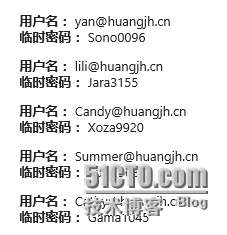
访问全球版O365登陆页面,输入账号密码(此处使用账号Candy@huangjh.cn和随机密码进行登陆)
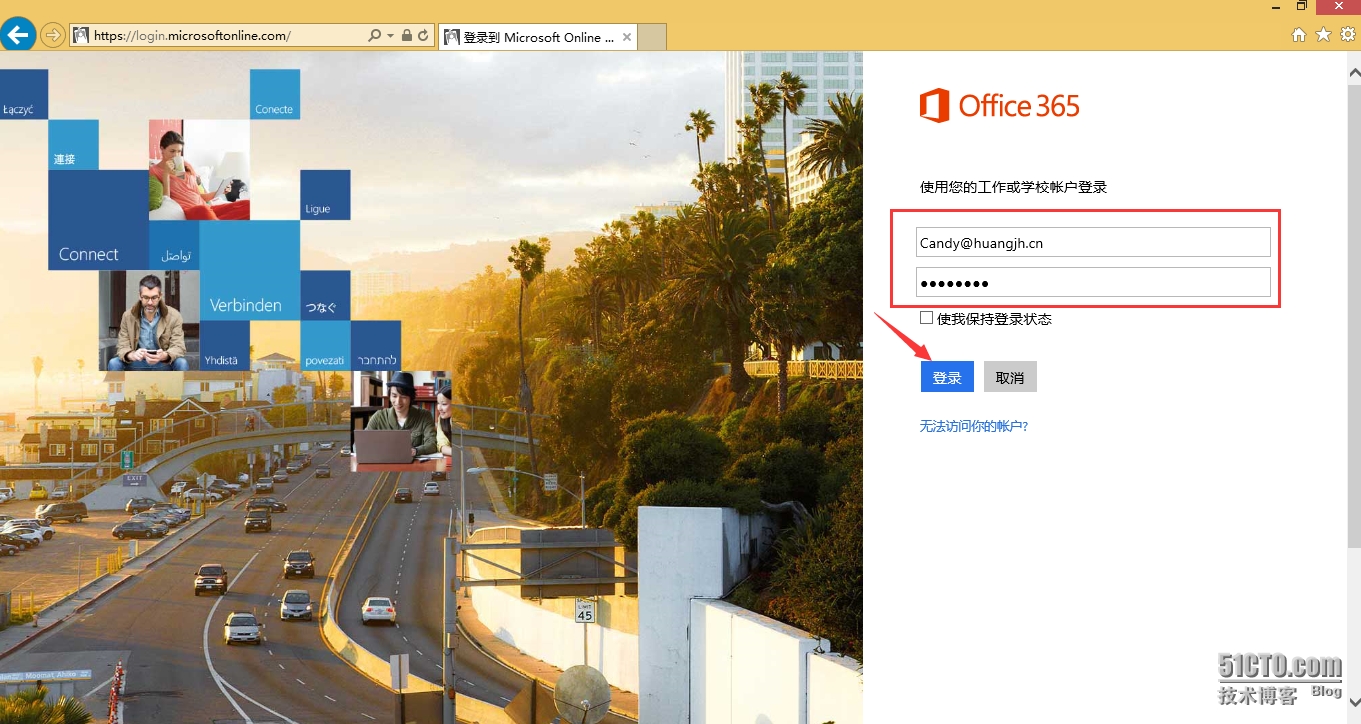
首次登录提示你更改密码,输入密码后点击“保存”(密码必须符合复杂性和长度)
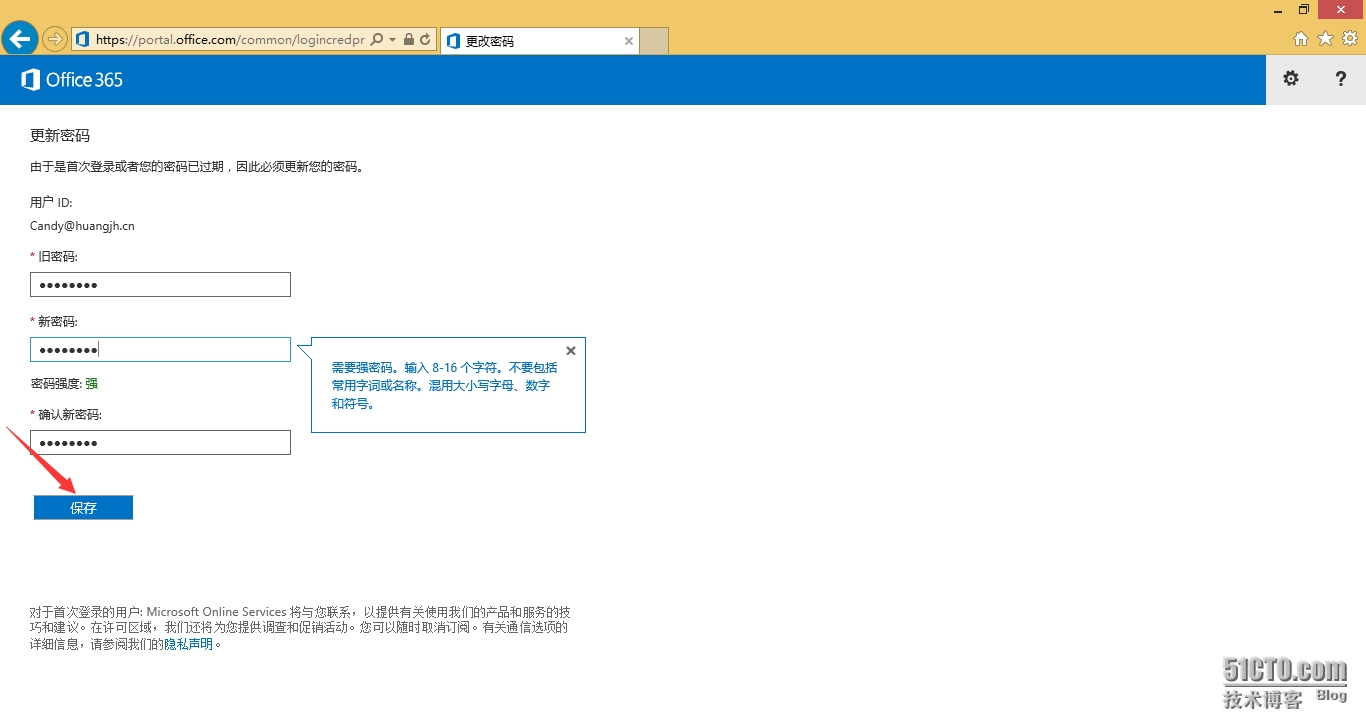
输入新密码重新登陆
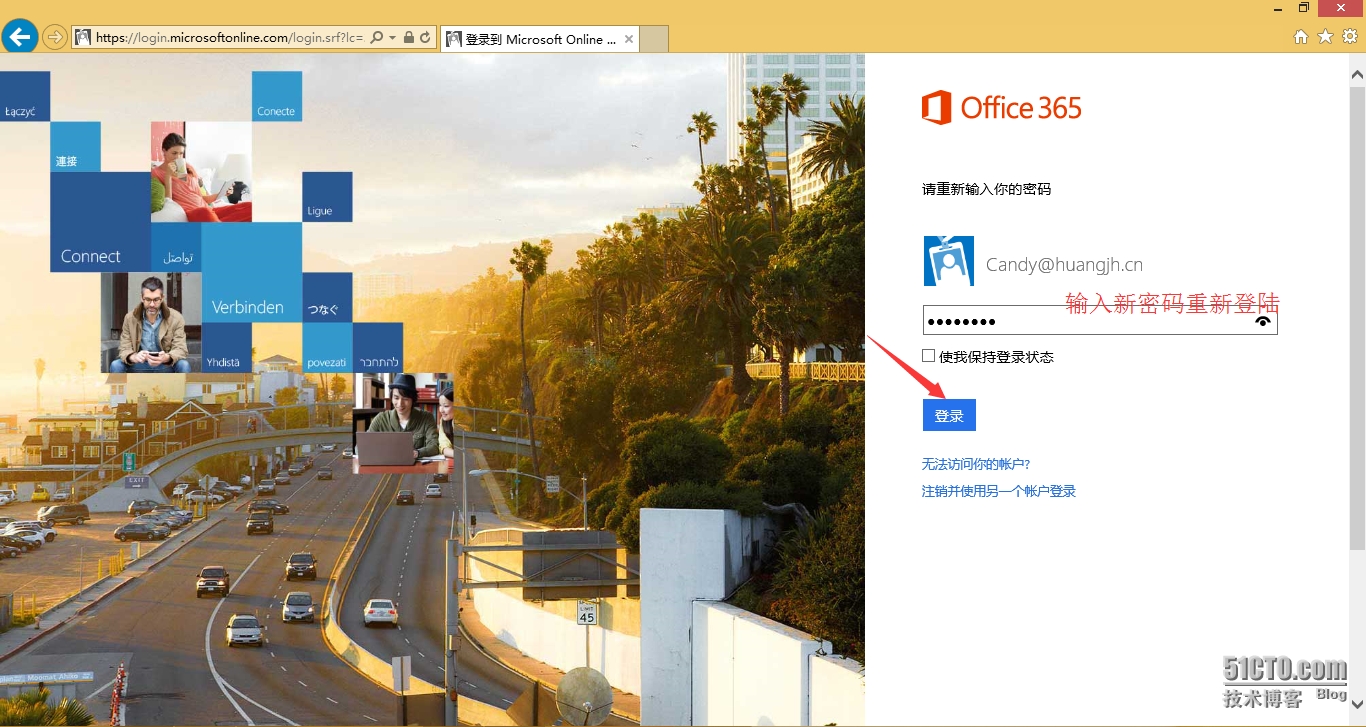
登陆后在此页面中可以处理很多事情,包括在线使用Office、安装Office 365、更改个人设置等。
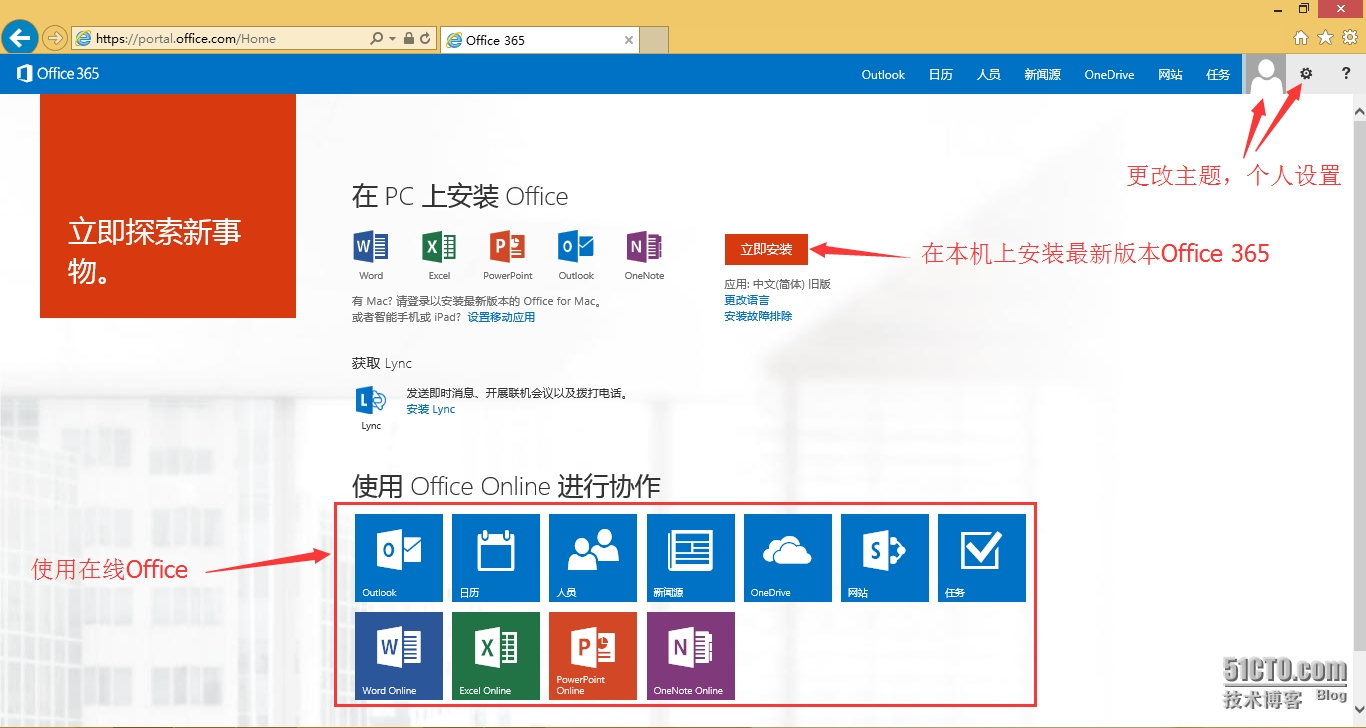
此时大家就可以体验下Office Online了,直接点击进去就可以使用了,也可以更改个人设置、主题等设置了,步骤比较简单在此就不多截图了。
2. 使用本地Office Professional Plus 2013
对于用户已经拥有O365账户和订阅了,那么该如何去使用或激活桌面端的Office呢?本地Office和Office 365ProPlus又有何区别呢?
激活方式不同:O365是通过订阅的方式,本地Office是通过MAK或KMS一次性激活;
如果你已经安装OfficeProfessional Plus 2013 版本,可以通过账号设置即可使用Office 365 ProPlus的订阅服务;
如果你本地已经安装了其他版本的Office, 可以通过安装 Office 365ProPlus。当然计算机上可以保留和同时使用低版本的Office和Office 365ProPlus;
可以让用户直接从 Office 365 门户安装 Office 365ProPlus。也可以通过将 Office 365 ProPlus 软件下载到本地网络,然后部署给用户。(此方案后期会分享具体的步骤)
接下来我们先来看看如何通过O365订阅激活本地Office Professional Plus 2013。打开本地Office, 目前我是使用微软Outlook账户登录。
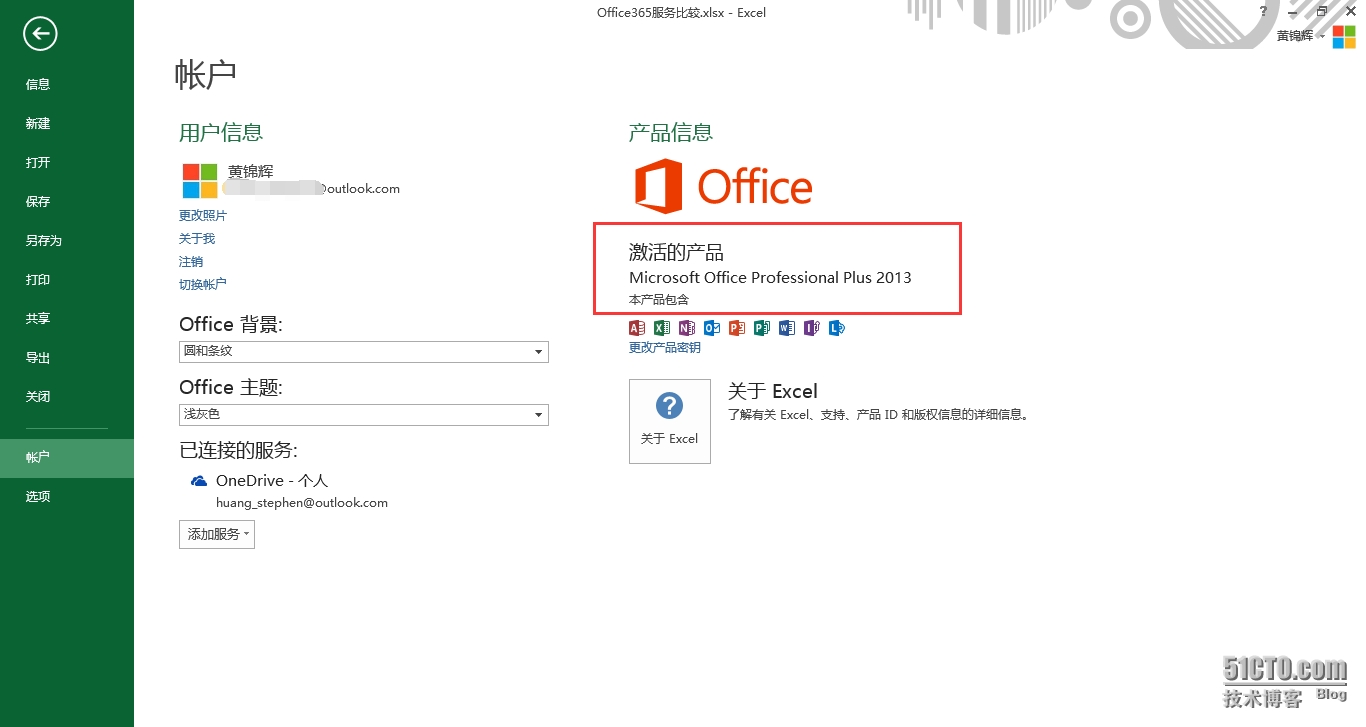
点击右上角名字下面的”切换账户”---点击“添加账户”
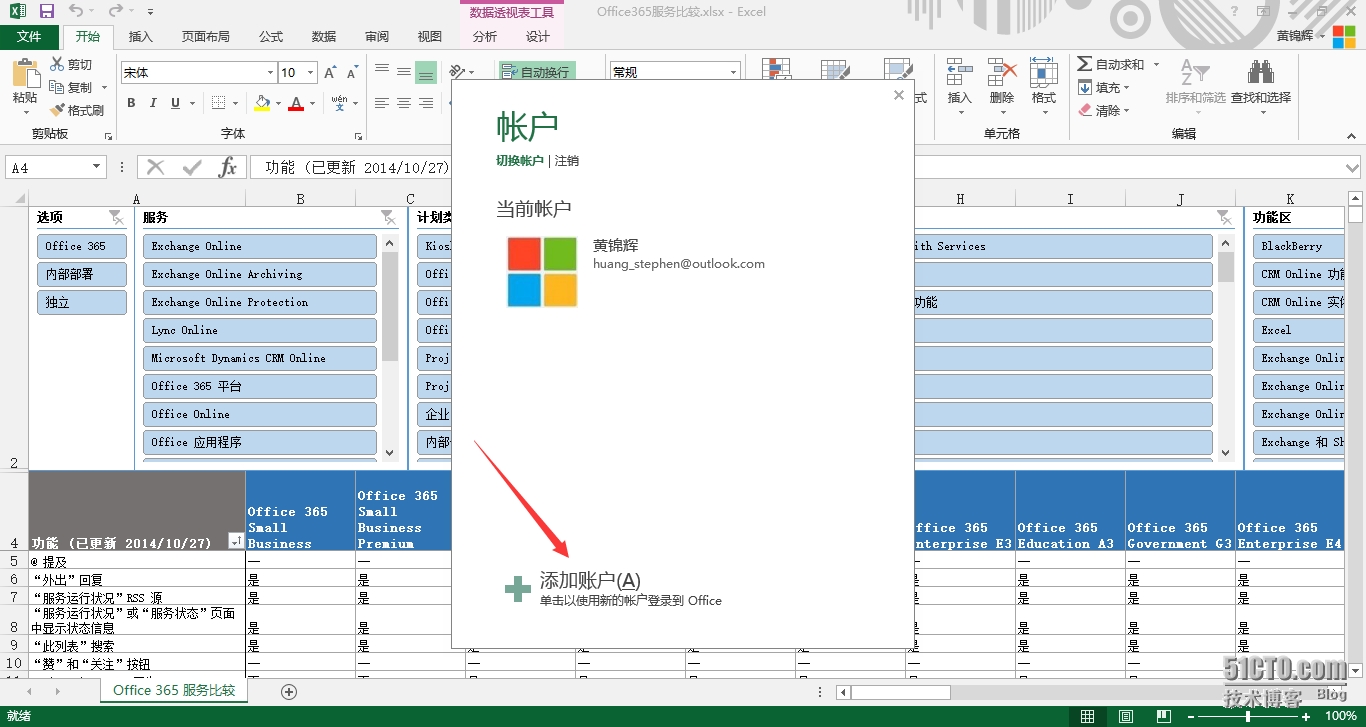
输入O365用户账号,“下一步”
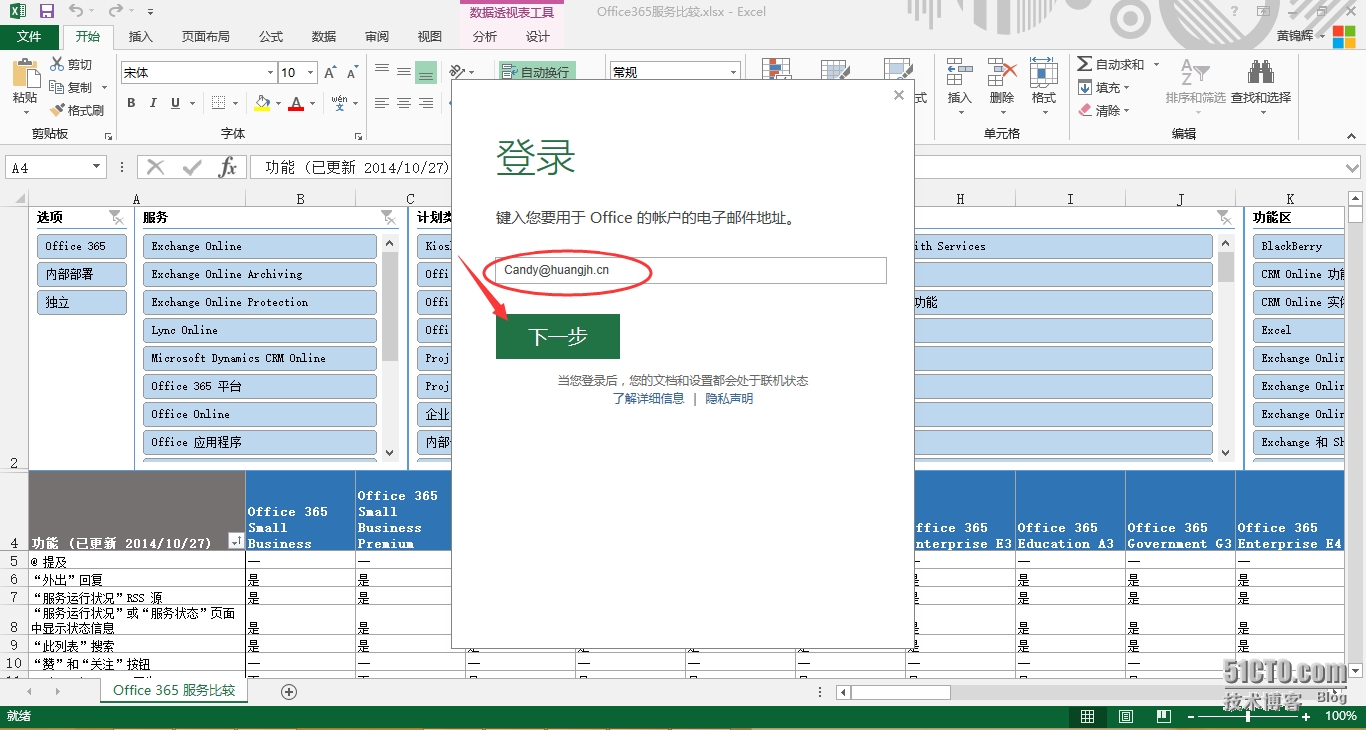
输入用户ID和密码,点击“登录”
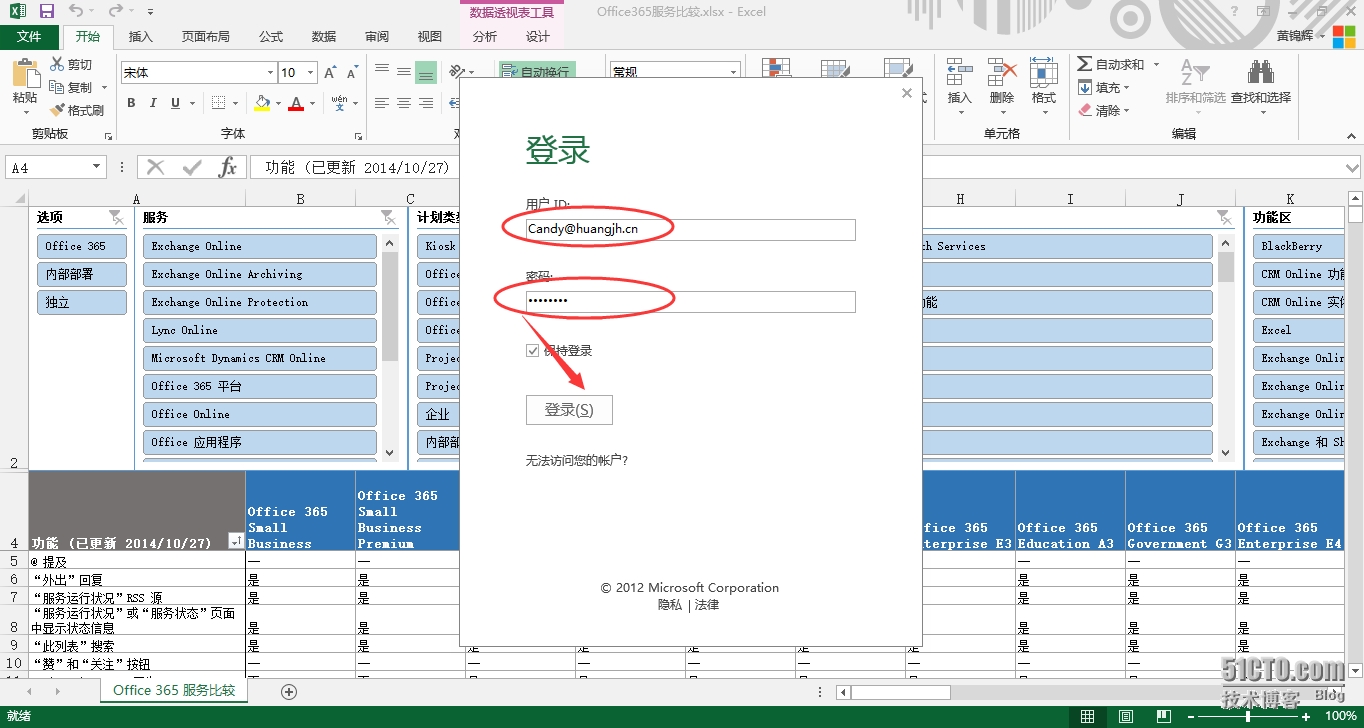
可以看到很轻易的就把账户切换为Candy了,而且连接到了OneDrive和网站。这样文件保存时即可选择保存在SharePoint网站或是OneDrive了。
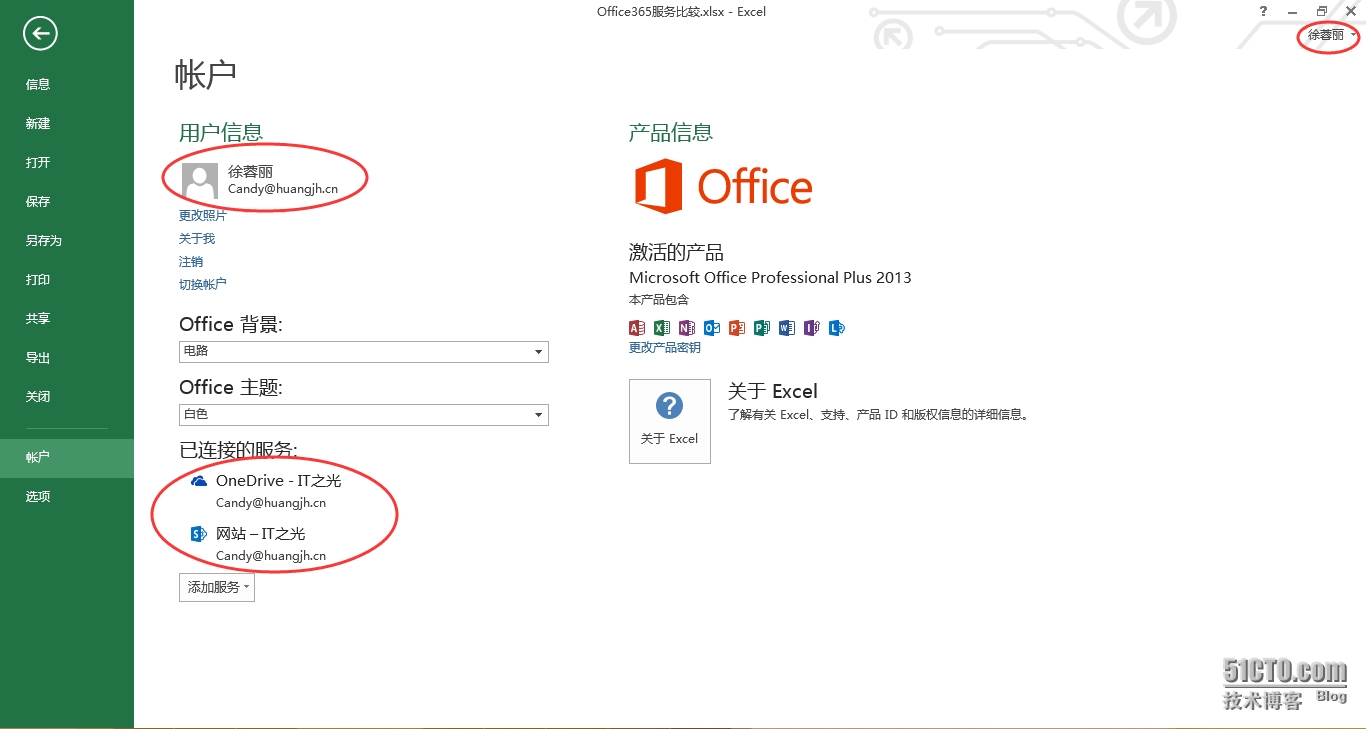
3. 即点即用安装Office 365 Plus
使用用户账号密码登录O365,点击”立即安装“下载Office 365即点即用程序。
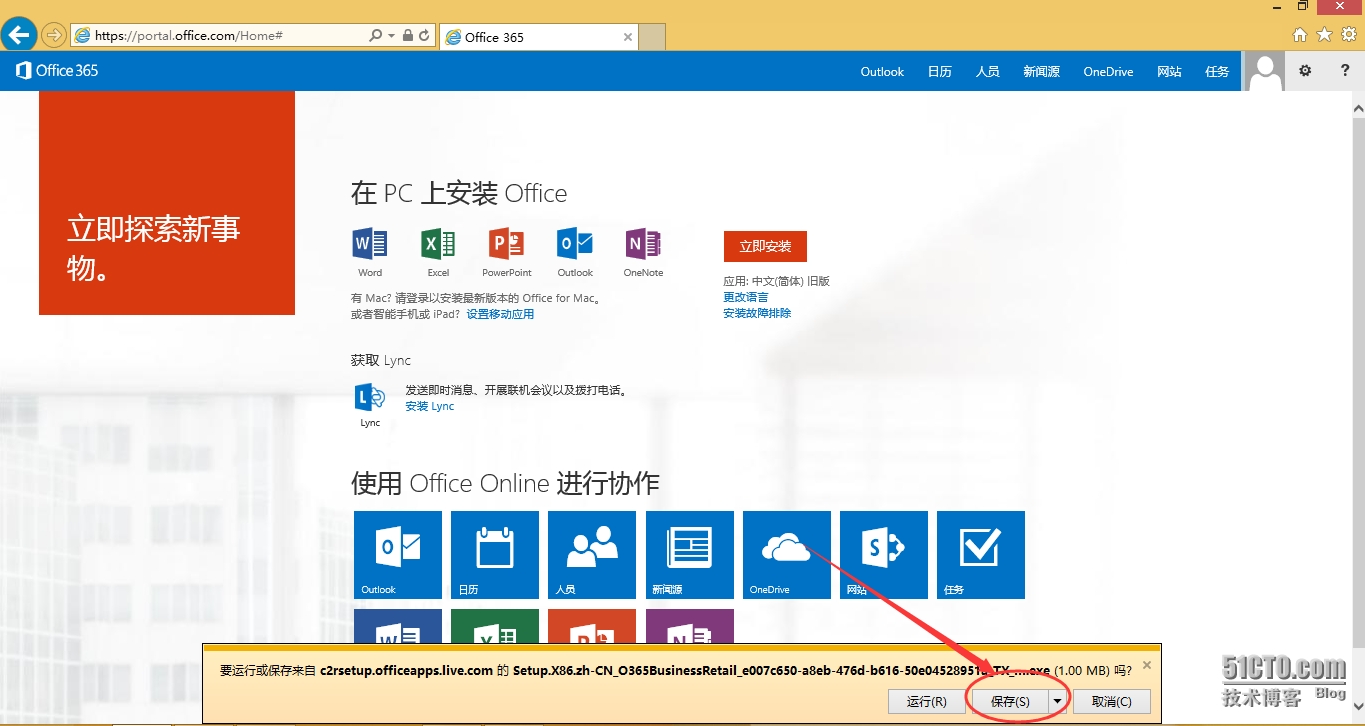
下载完成后运行即点安装程序,等待”正在准备“(整个安装过程都必须连接Internet)
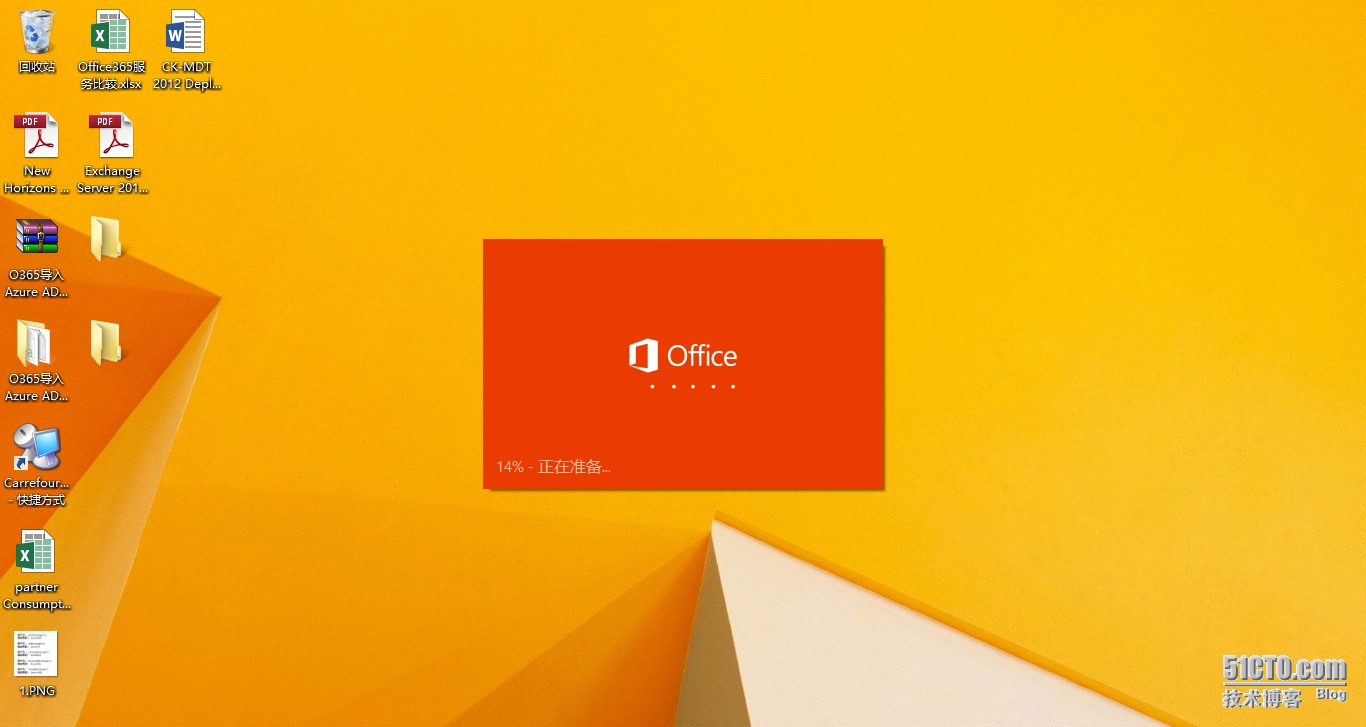
程序正在安装中,不过此时已经可以正常使用Office了
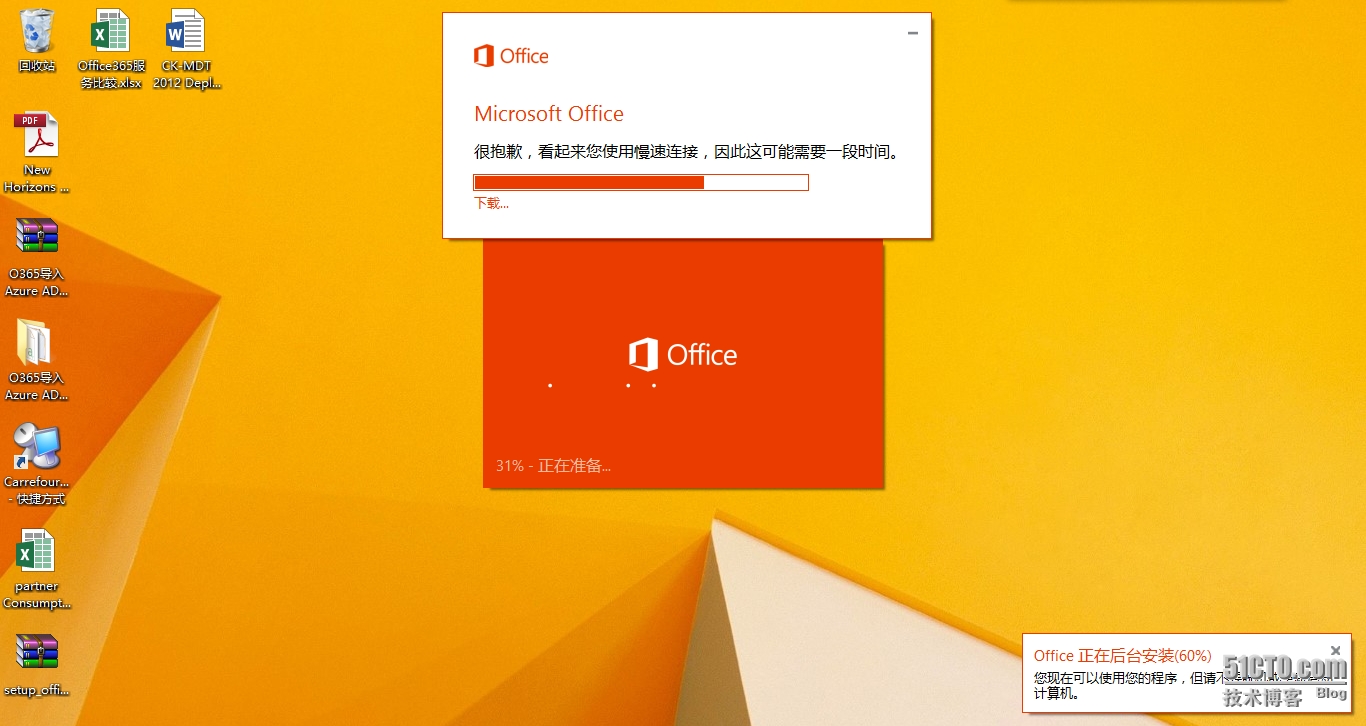
等待完成后,点击“下一步”
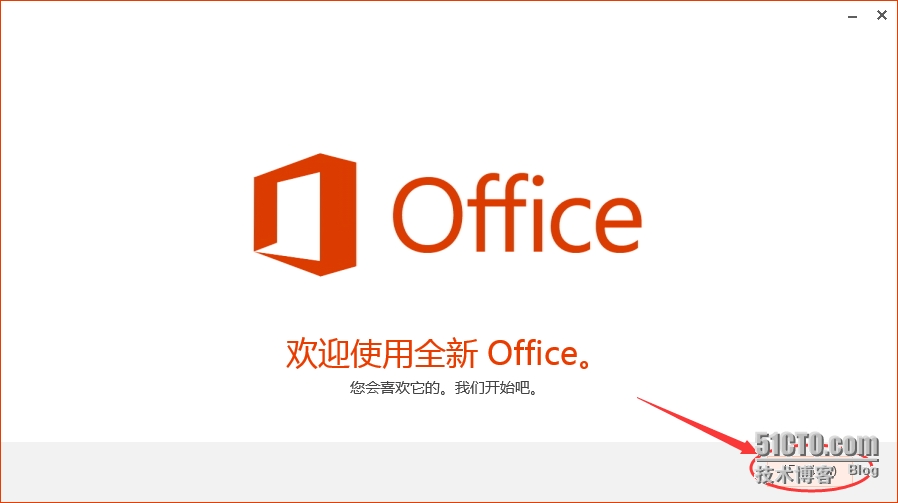
点击“接受”
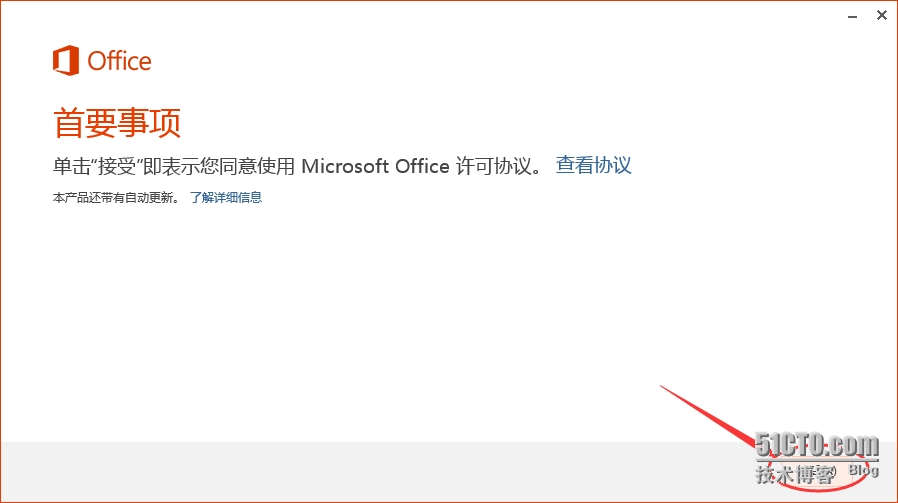
再次回到Office, 可看到多了一个Microsoft Office 365 Business的订阅产品了,这可以说明已经是通过成功安装O365了
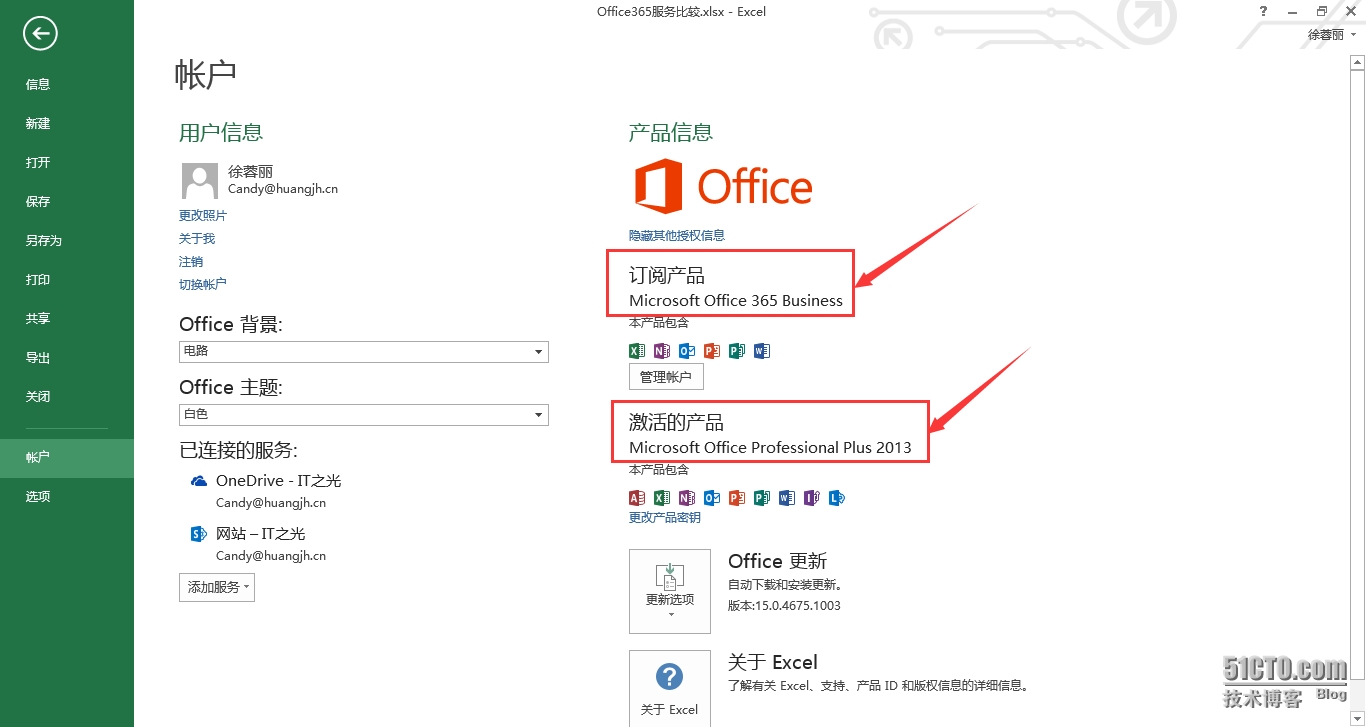
回到O365,点击“Office 365设置”,如图:
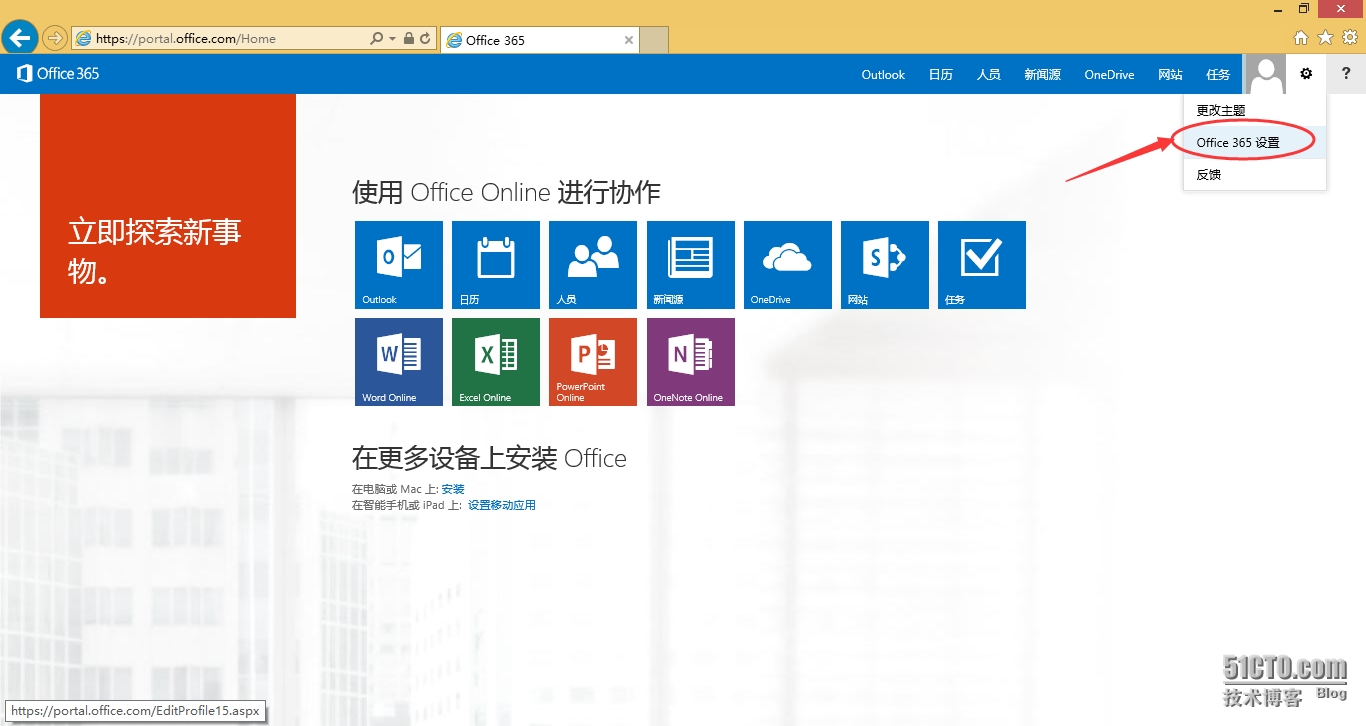
点击“软件”
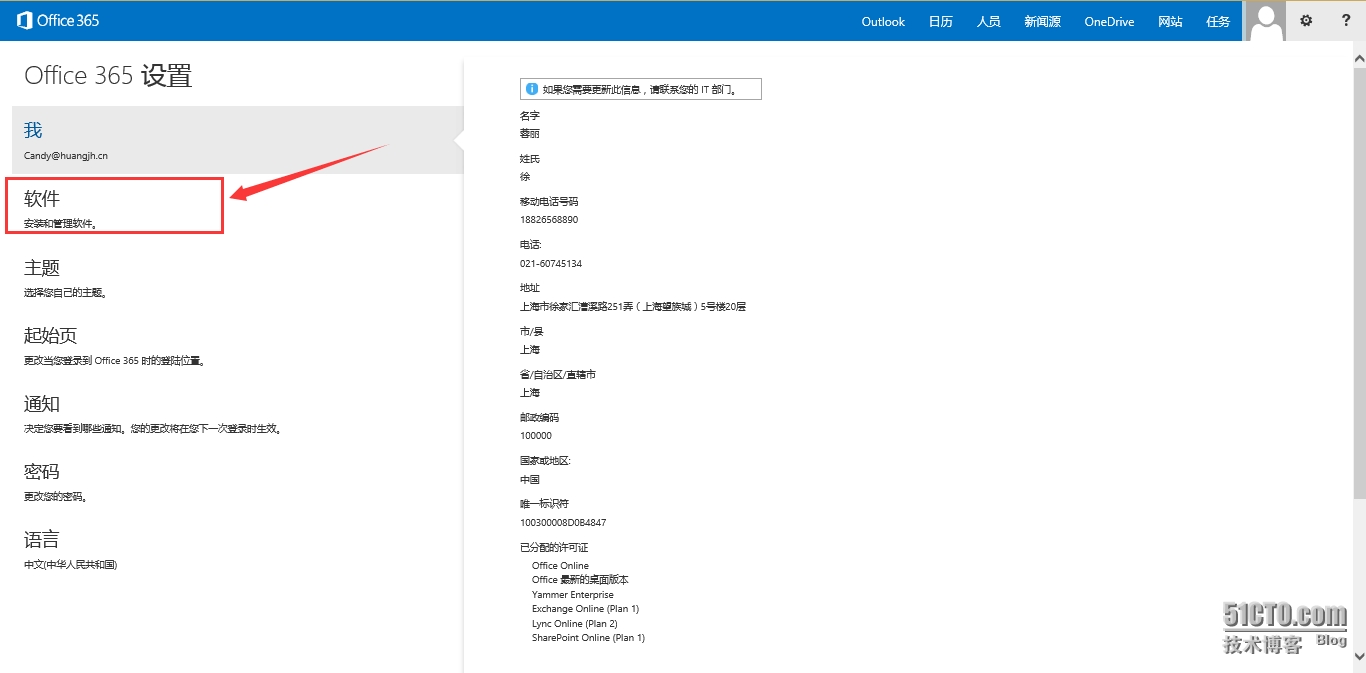
看到已经通过该账户安装并激活的计算机名、操作系统和安装日期。而且剩余可用安装数量为4个。如果以后有第六台计算机需要安装激活可以通过点击“停用”按钮将不会的停掉即可
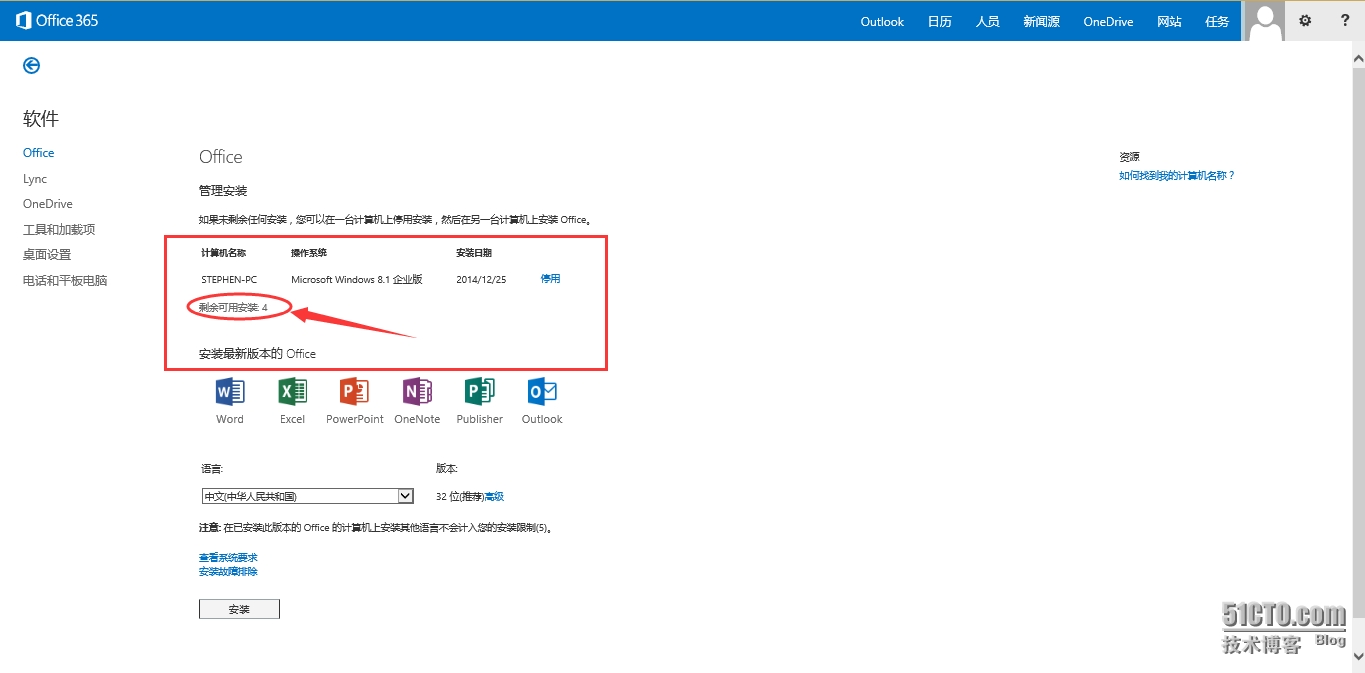
本文章就介绍到此了,当然即点即用安装会让用户直接通过Interner下载安装程序,这样大量的占用了企业的带宽。如果多用户同时从Internet安装,很可能造成网络的瘫痪。在下一篇文章会跟大家介绍更好的部署方式。
本文出自 “黄锦辉专栏” 博客,谢绝转载!
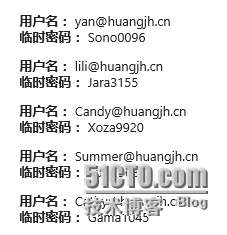
访问全球版O365登陆页面,输入账号密码(此处使用账号Candy@huangjh.cn和随机密码进行登陆)
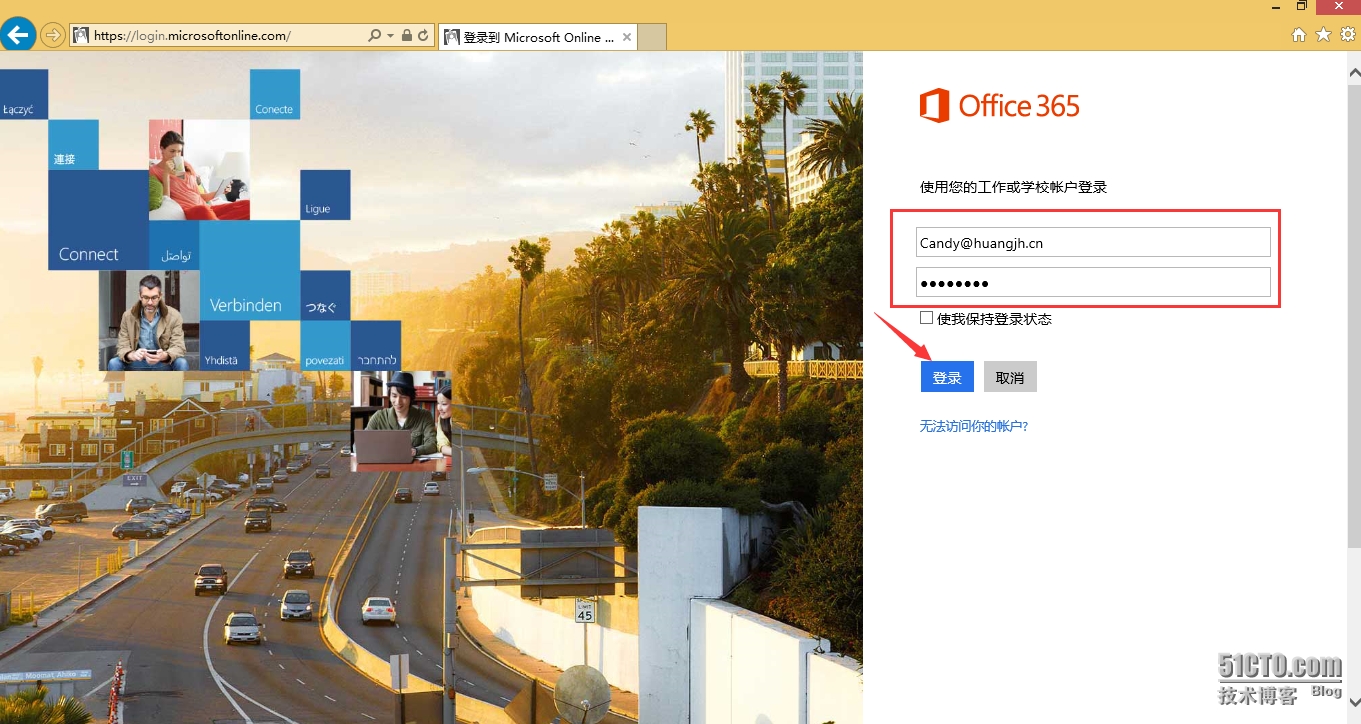
首次登录提示你更改密码,输入密码后点击“保存”(密码必须符合复杂性和长度)
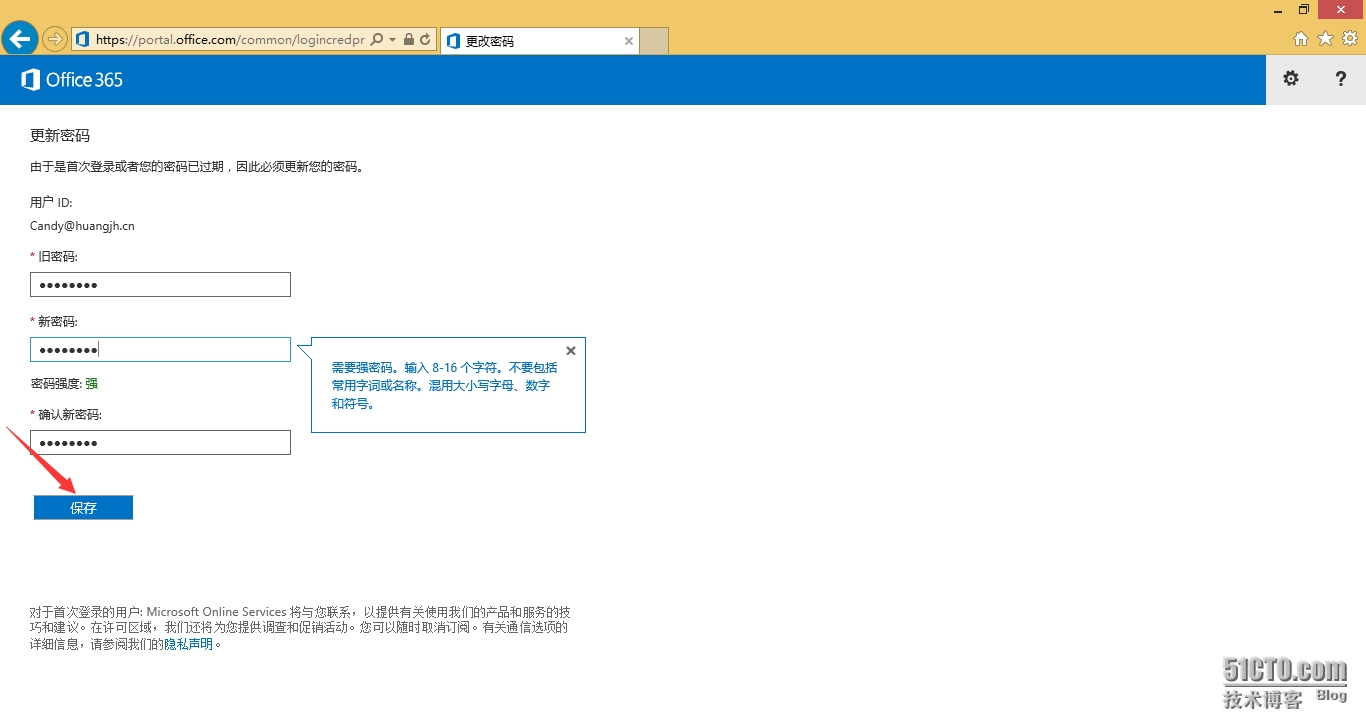
输入新密码重新登陆
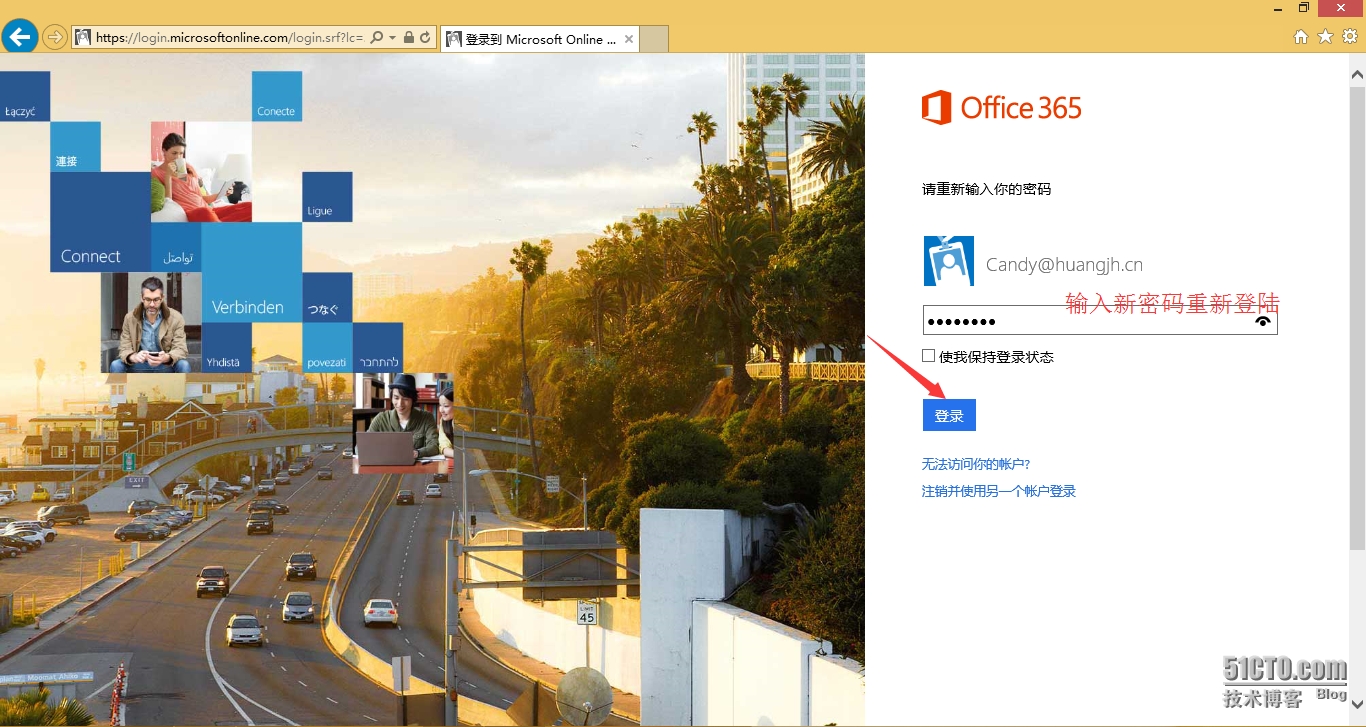
登陆后在此页面中可以处理很多事情,包括在线使用Office、安装Office 365、更改个人设置等。
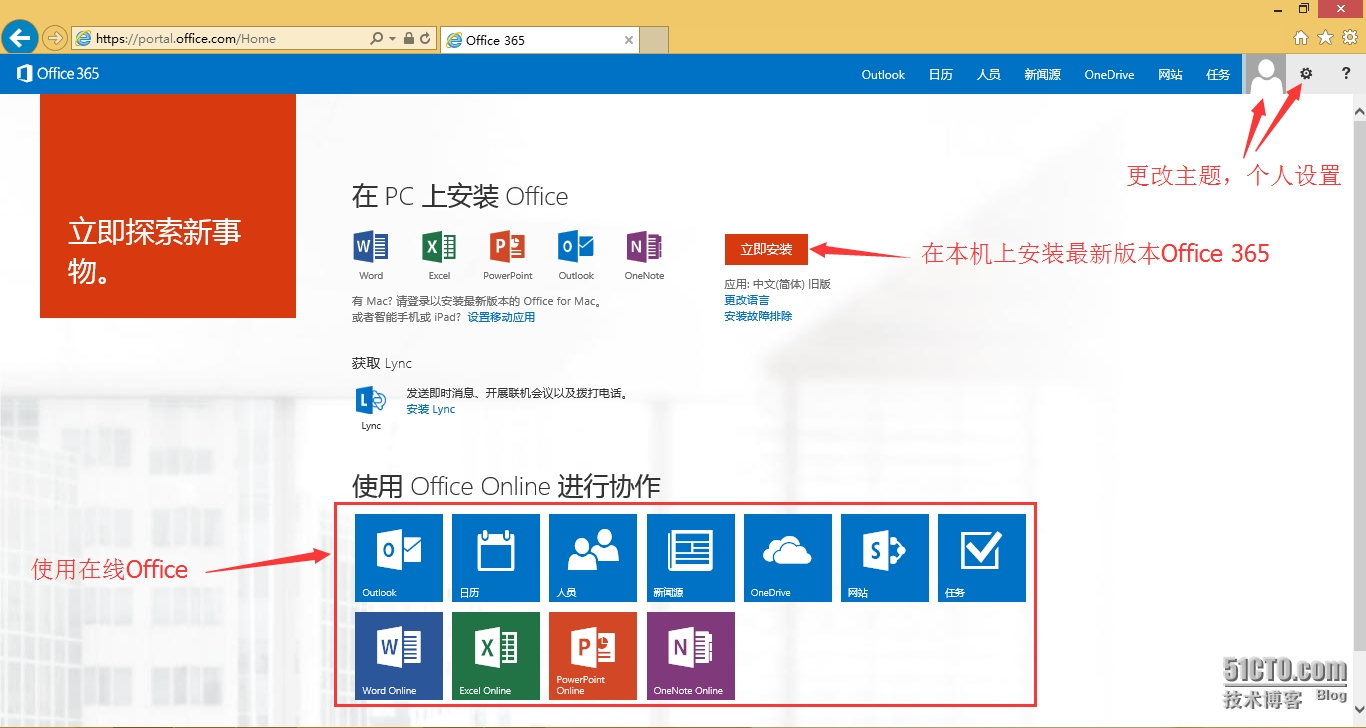
此时大家就可以体验下Office Online了,直接点击进去就可以使用了,也可以更改个人设置、主题等设置了,步骤比较简单在此就不多截图了。
2. 使用本地Office Professional Plus 2013
对于用户已经拥有O365账户和订阅了,那么该如何去使用或激活桌面端的Office呢?本地Office和Office 365ProPlus又有何区别呢?
激活方式不同:O365是通过订阅的方式,本地Office是通过MAK或KMS一次性激活;
如果你已经安装OfficeProfessional Plus 2013 版本,可以通过账号设置即可使用Office 365 ProPlus的订阅服务;
如果你本地已经安装了其他版本的Office, 可以通过安装 Office 365ProPlus。当然计算机上可以保留和同时使用低版本的Office和Office 365ProPlus;
可以让用户直接从 Office 365 门户安装 Office 365ProPlus。也可以通过将 Office 365 ProPlus 软件下载到本地网络,然后部署给用户。(此方案后期会分享具体的步骤)
接下来我们先来看看如何通过O365订阅激活本地Office Professional Plus 2013。打开本地Office, 目前我是使用微软Outlook账户登录。
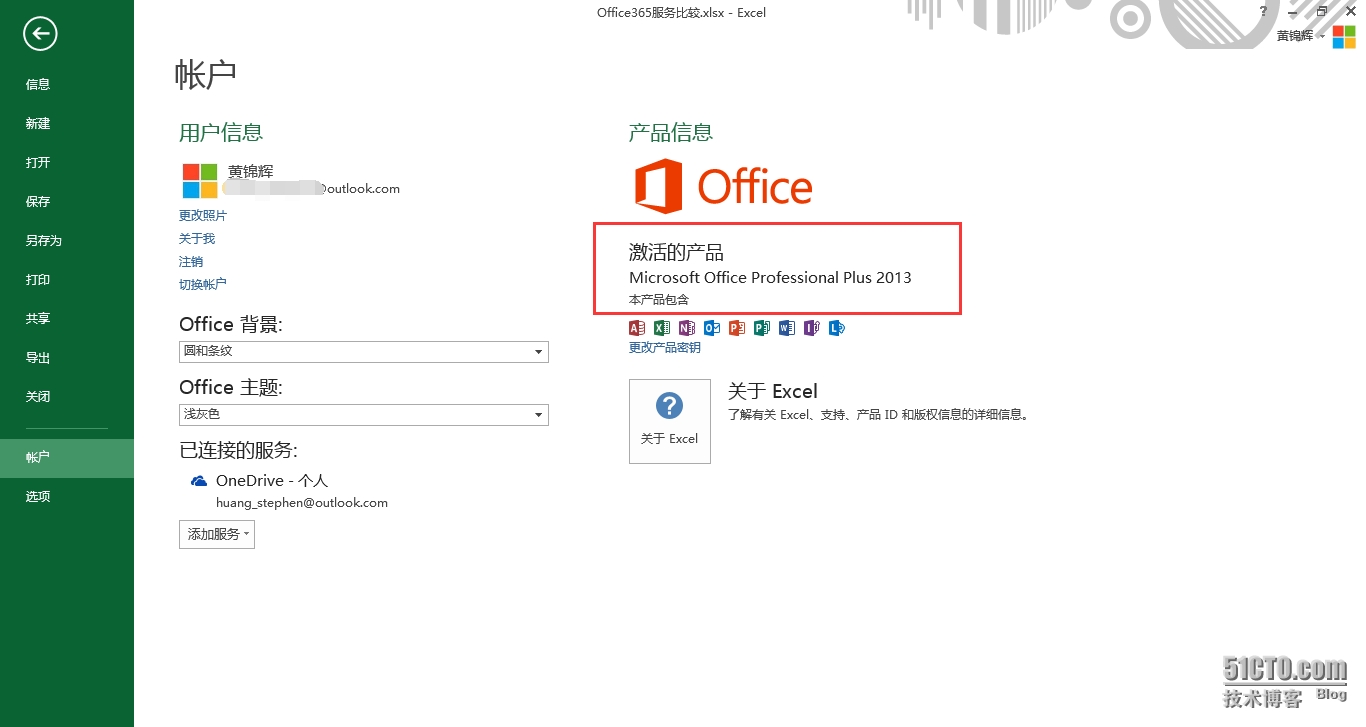
点击右上角名字下面的”切换账户”---点击“添加账户”
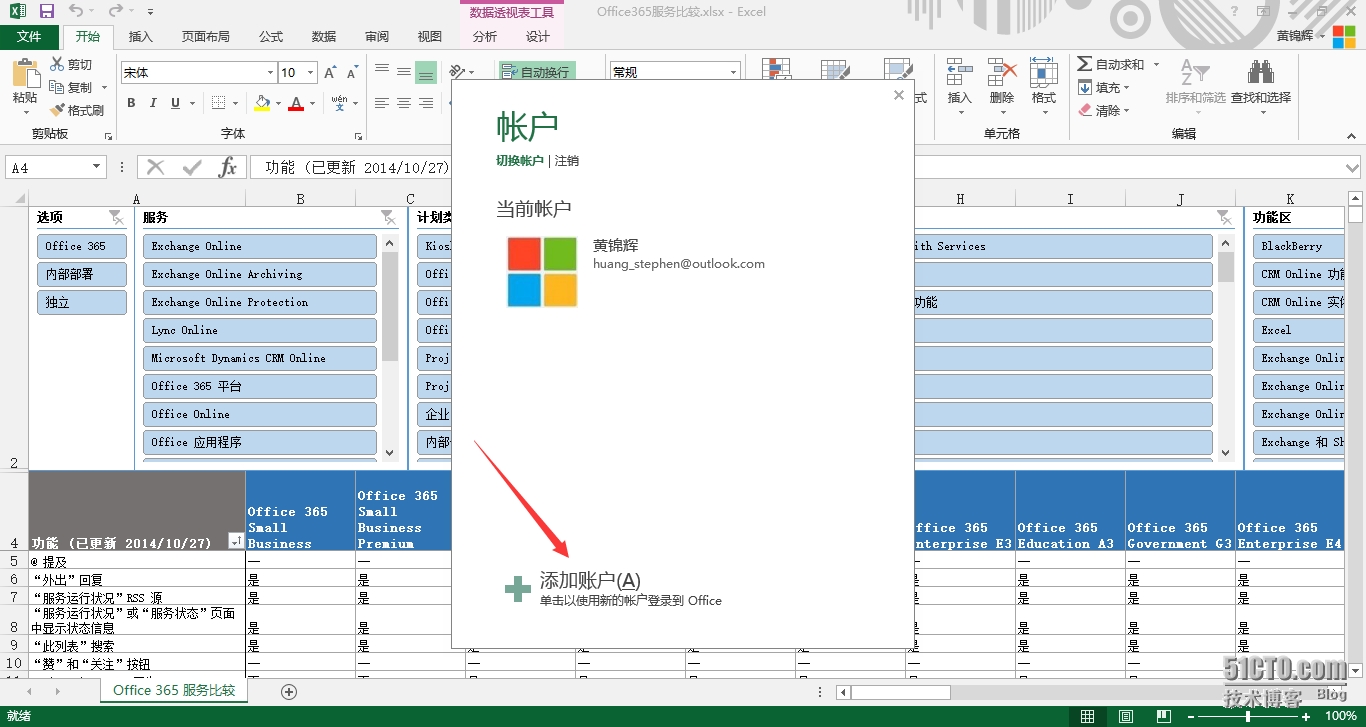
输入O365用户账号,“下一步”
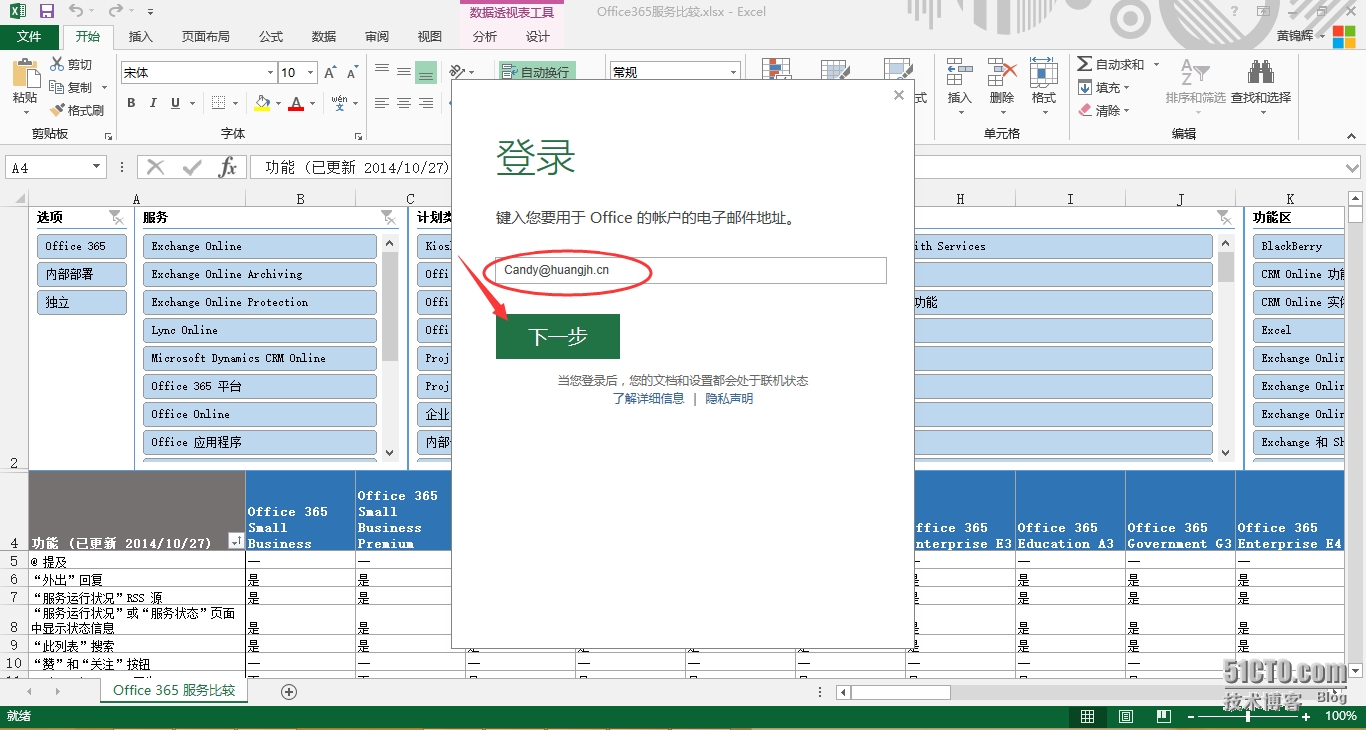
输入用户ID和密码,点击“登录”
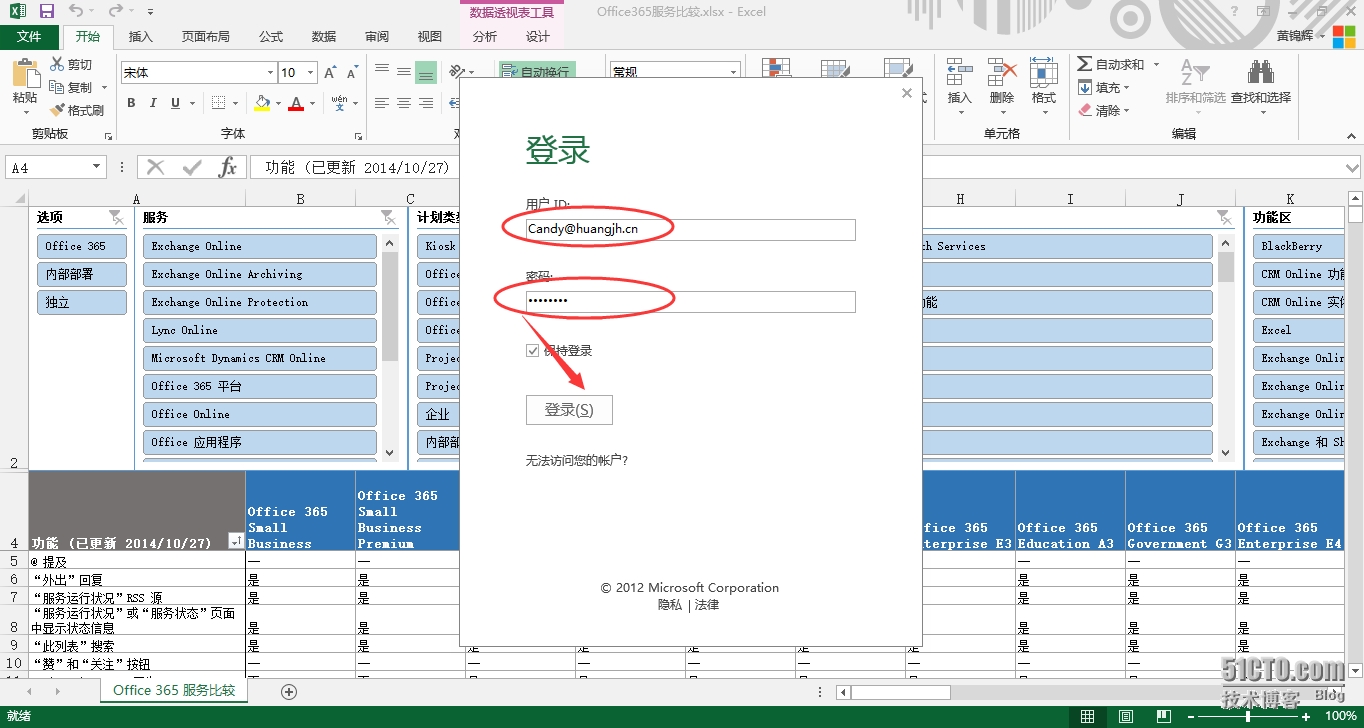
可以看到很轻易的就把账户切换为Candy了,而且连接到了OneDrive和网站。这样文件保存时即可选择保存在SharePoint网站或是OneDrive了。
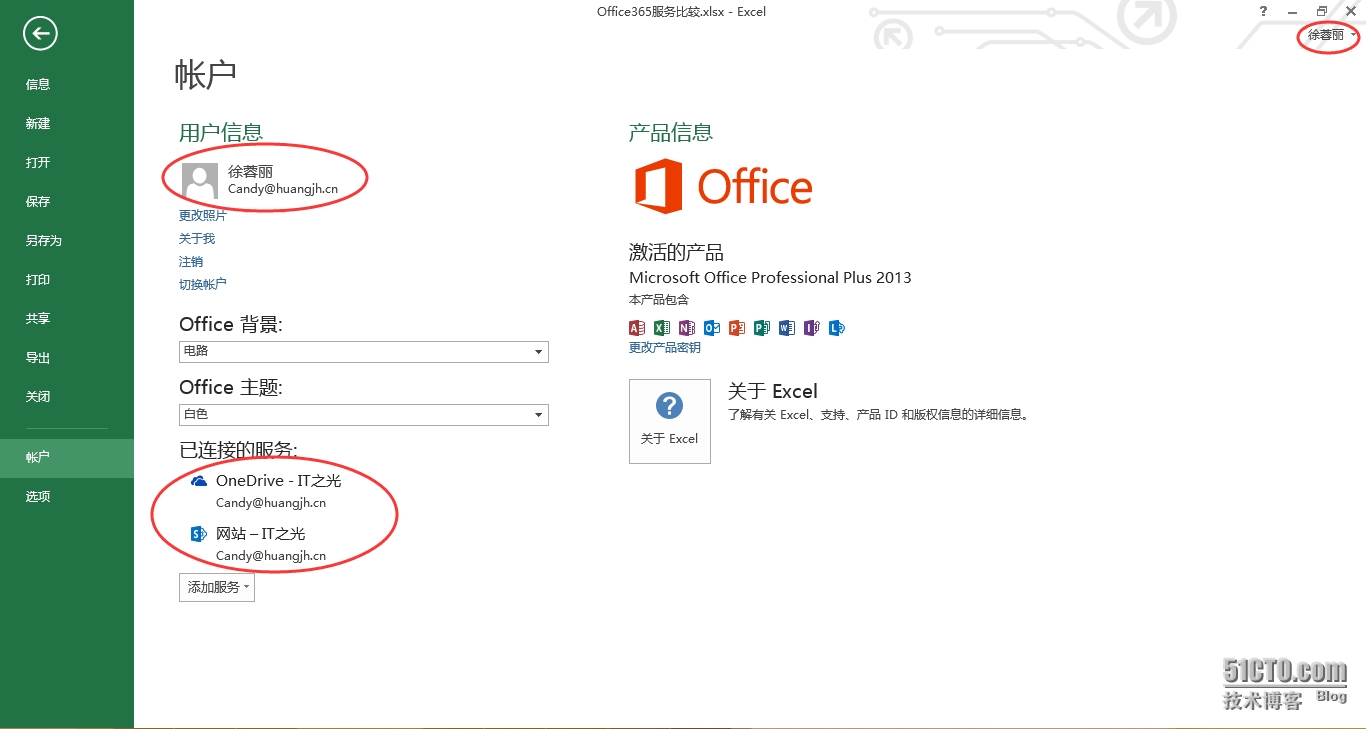
3. 即点即用安装Office 365 Plus
使用用户账号密码登录O365,点击”立即安装“下载Office 365即点即用程序。
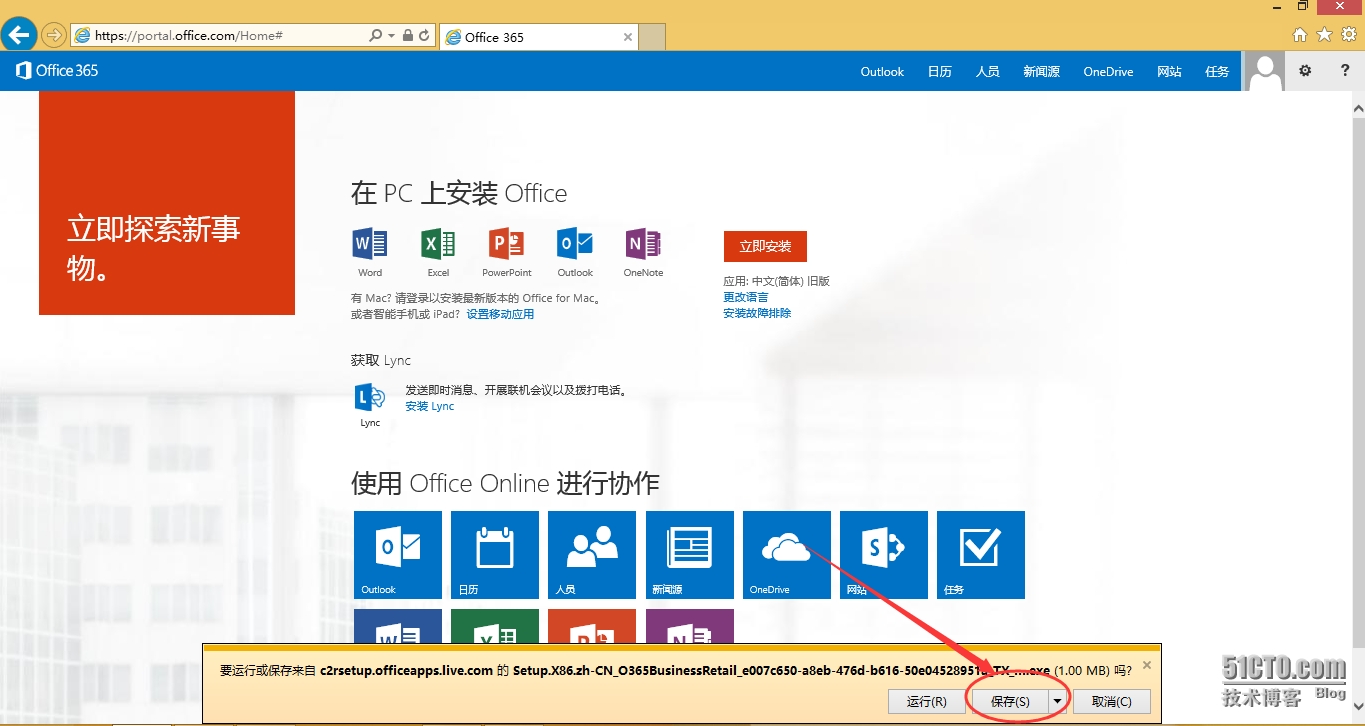
下载完成后运行即点安装程序,等待”正在准备“(整个安装过程都必须连接Internet)
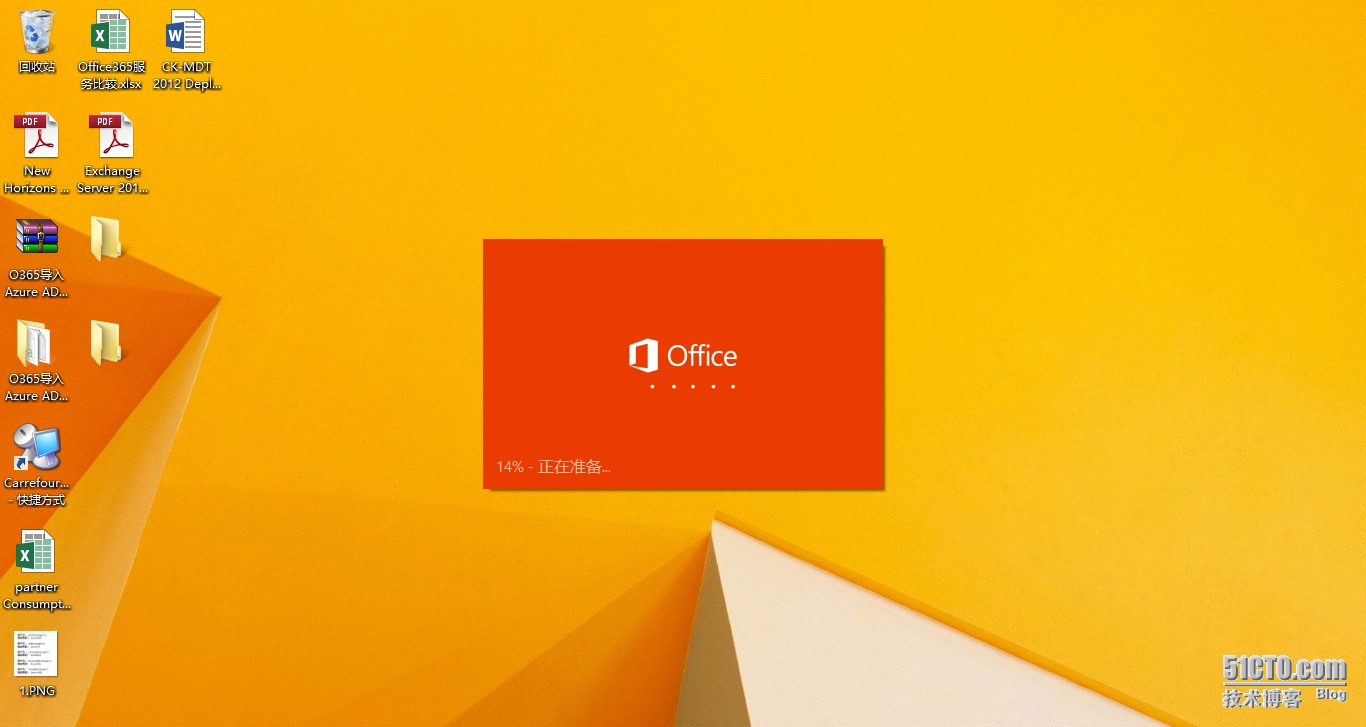
程序正在安装中,不过此时已经可以正常使用Office了
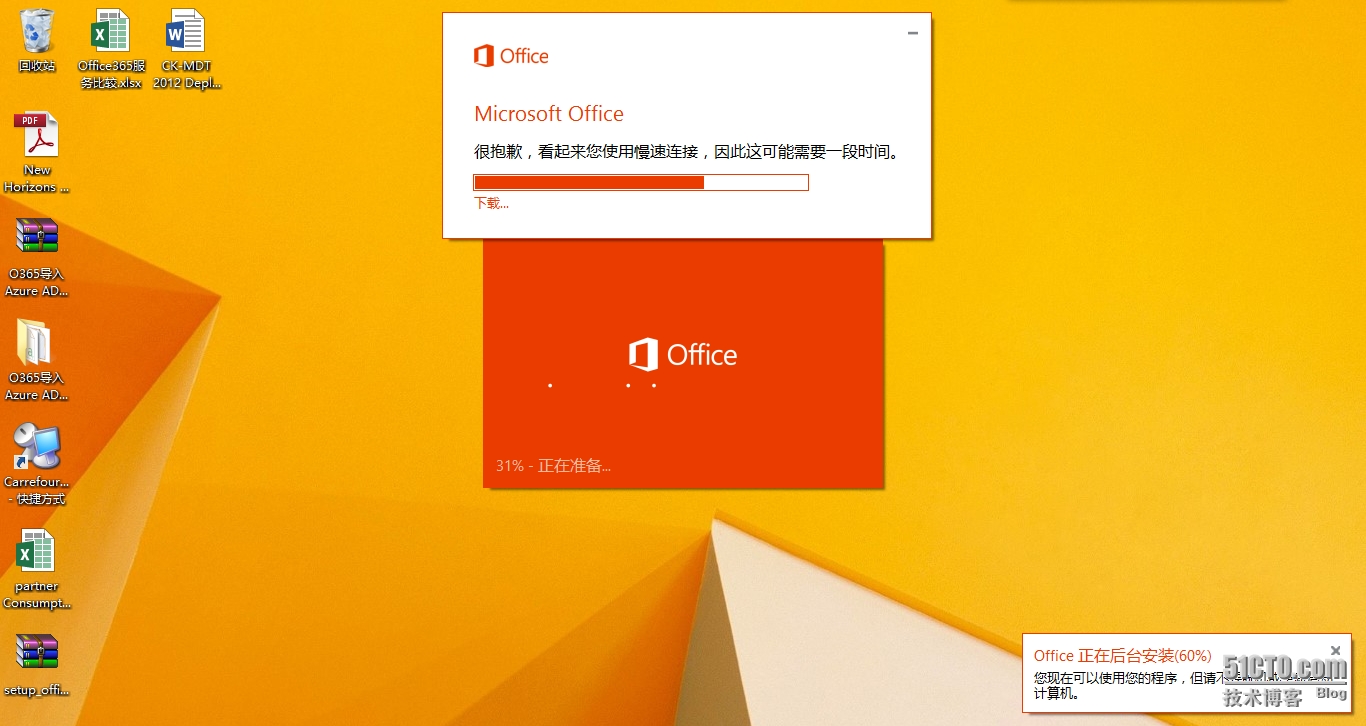
等待完成后,点击“下一步”
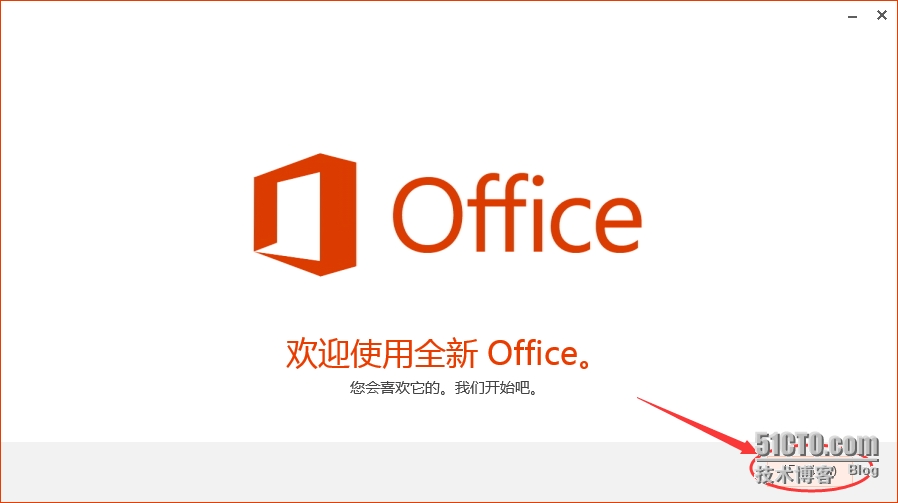
点击“接受”
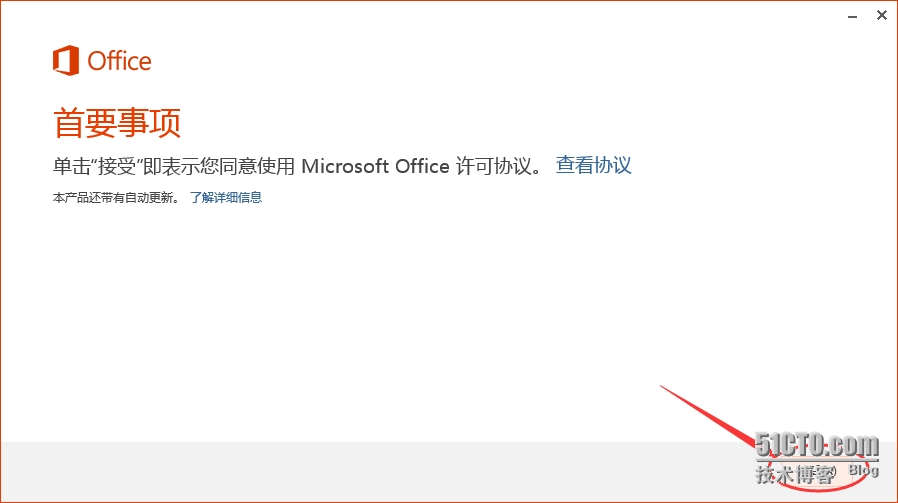
再次回到Office, 可看到多了一个Microsoft Office 365 Business的订阅产品了,这可以说明已经是通过成功安装O365了
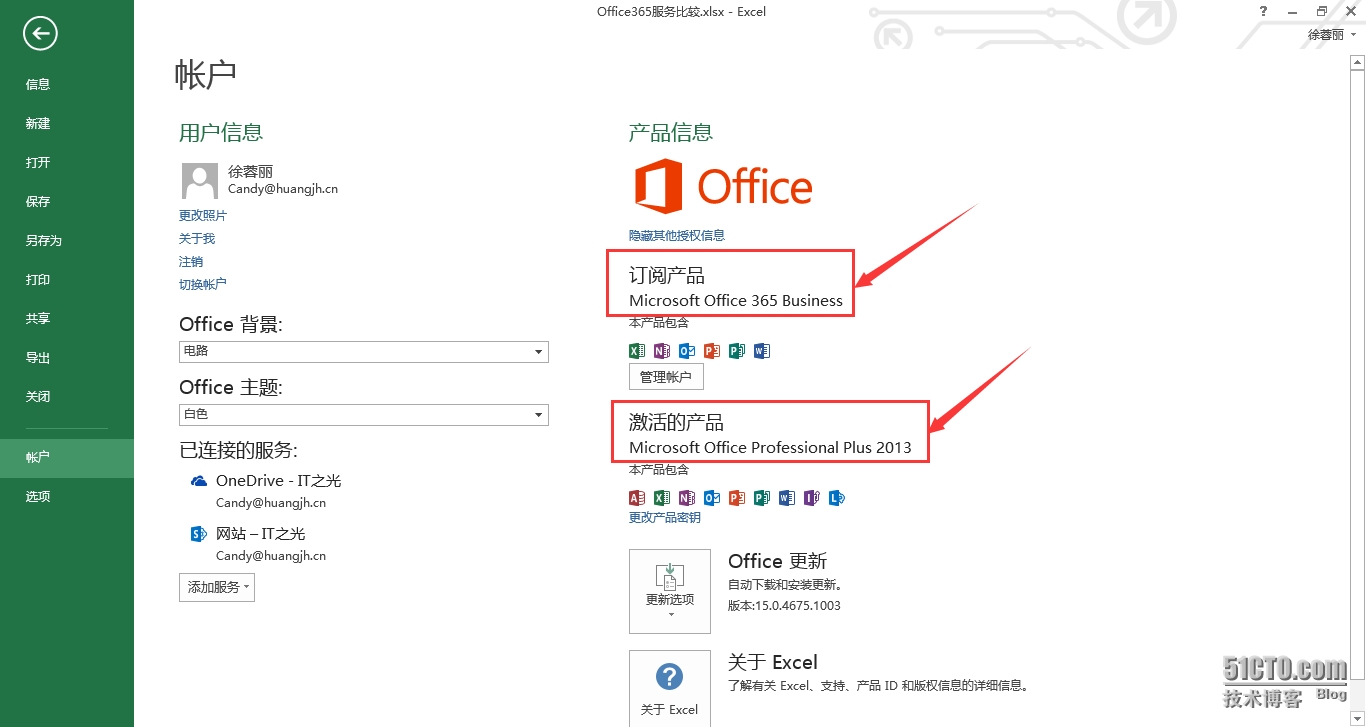
回到O365,点击“Office 365设置”,如图:
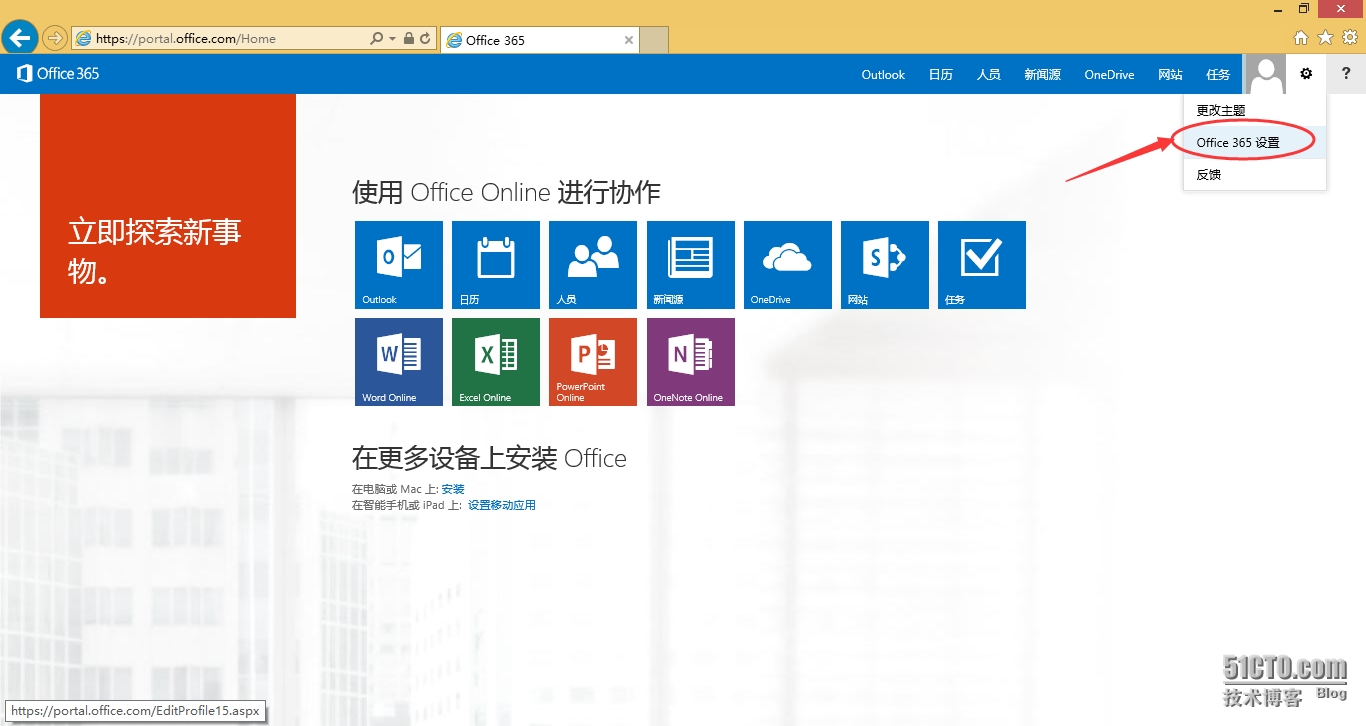
点击“软件”
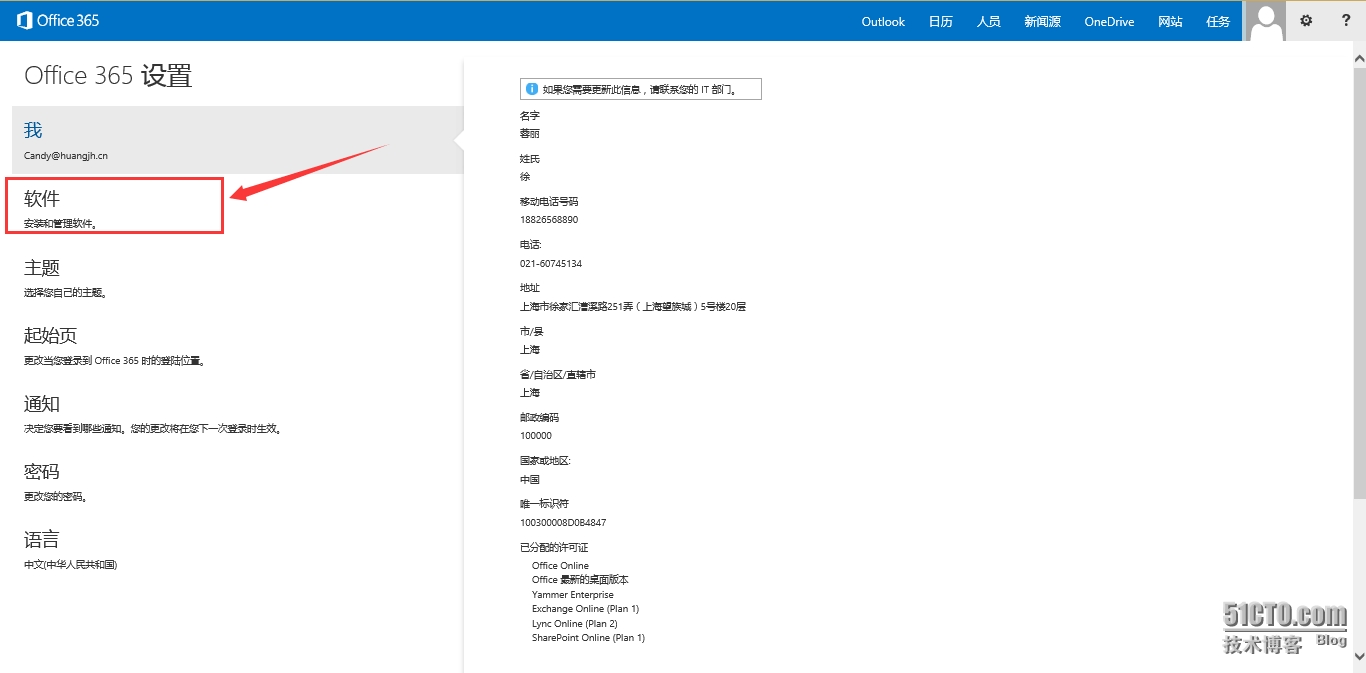
看到已经通过该账户安装并激活的计算机名、操作系统和安装日期。而且剩余可用安装数量为4个。如果以后有第六台计算机需要安装激活可以通过点击“停用”按钮将不会的停掉即可
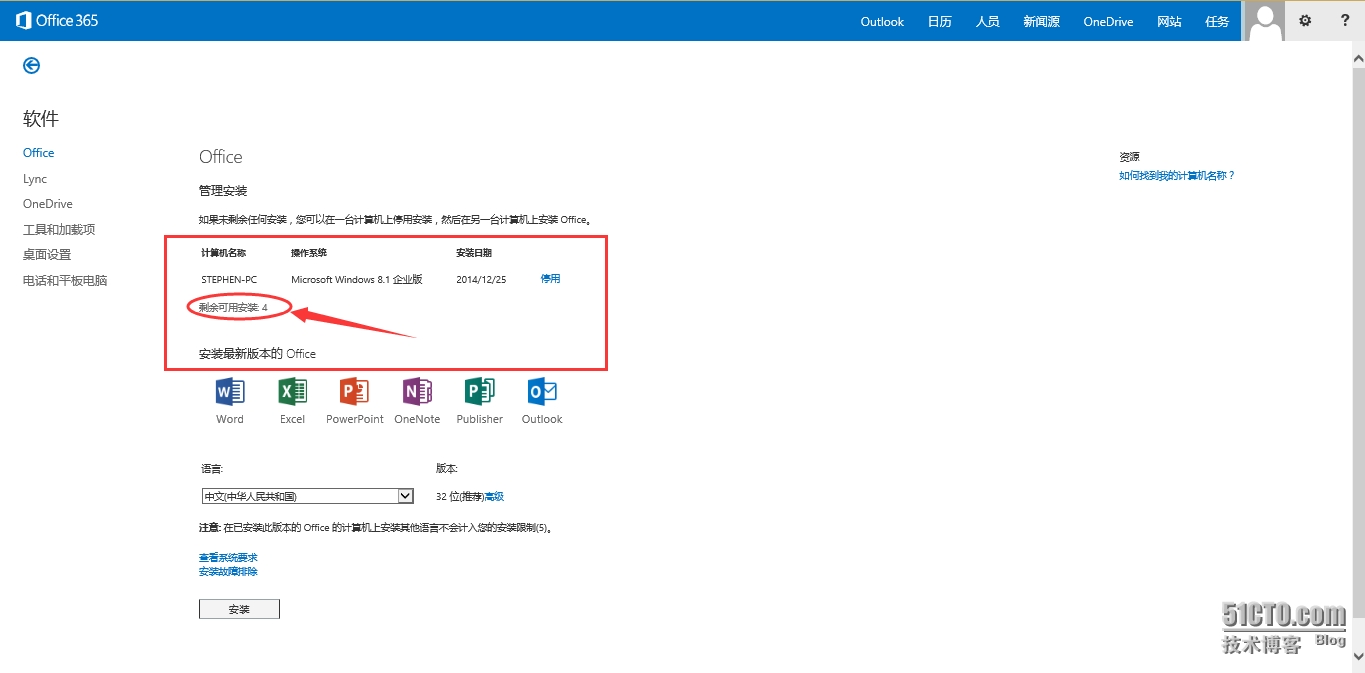
本文章就介绍到此了,当然即点即用安装会让用户直接通过Interner下载安装程序,这样大量的占用了企业的带宽。如果多用户同时从Internet安装,很可能造成网络的瘫痪。在下一篇文章会跟大家介绍更好的部署方式。
本文出自 “黄锦辉专栏” 博客,谢绝转载!
相关文章推荐
- Office 365 系列之七:安装Office 365 ProPlus
- Office 365系列(三) -Office 365 Pro plus 安装
- 流式安装Office 365上的Office Pro Plus
- Office 365 ProPlus 安装及管理
- lduan office 365 安装Office 365 ProPlus 四
- Office 365 ProPlus Retail 在线安装程序下载
- Office 365 Pro Plus 离线安装包及自定义部署工具下载地址
- Office 365系列(3)------Office 365认证使用ADFS安装部署参考
- Office 365 系列一 ------- 如何单个安装Office 客户端和Skype for business
- Office 365 On MacOS 系列——安装 Office 2016 for Mac
- office365 Proplus 部署安装(office deployment tool)
- 【我的技术我做主】Office 365_邮件迁移系列之_直接转换迁移(CEM)
- Office 365系列(2)------Office 365邮箱管理员操作及初步排错参考步骤说明
- Office 365系列(6)------Stage Migrate 搬迁方式至O365上来方法及步骤总结
- Office 365系列(二) -一些比较容易混淆的概念
- Office 365系列(-)
- Office 365系列(1)------Office 365邮箱申请及初步配置说明
- Office系列软件安装后,每次打开都需要进行长时间配置的解决方法
- Office 365系列(4)------Cutover Migrate 搬迁方式至O365上来方法及步骤总结
